BossCheck Server追加機能補足マニュアルRev1.4B
|
|
|
- りさこ ふじた
- 5 years ago
- Views:
Transcription
1 E-Post BossCheck Server 追加機能補足マニュアル 2008 年 7 月 Rev 年 8 月 Rev 年 1 月 Rev 年 7 月 Rev1.4A 2014 年 7 月 Rev1.4B 株式会社イー ポスト
2
3 E-Post およびイー ポストは 株式会社イー ポストの日本における登録商標です Microsoft Windowsおよび Windows Server は 米国およびその他の国の Microsoft 社の登録商標または商標です その他の社名および製品名は それぞれの会社の登録商標または商標です 本マニュアルの無断複製および引用を禁じます イー ポスト
4 E-Post BossCheck Server 追加機能補足マニュアル目次 2008 年 6 7 月アップデートでの BossCheck Server 機能強化点 - 3-1[( 新設 ) 保留通知メール ]: 送信者が送信したとき 承認者 ( 上長 ) が承認するまでメールが保留される旨の 保留通知メール が送信者宛に送られるように設定できる - 4-2[( 新設 ) 承認待ちメールの取得機能 ]: 送信者が自分の送ったメールがどのくらい承認待ちになっているか コマンドを送ることにより 随時 承認待ちメールを取得し内容を知ることができる - 5-3[( 新設 ) 代理承認者の代理設定機能 ]: 承認者 ( 上長 ) が代理承認者を設定した後 代理承認者がさらにその代理を設定できる 設定で何段階までかの階層指定も可能 - 6-4[( 改善 ) 承認待ちリスト取得機能 ]: 承認者 ( 上長 ) が waitlist_ コマンドで承認待ちリストを取得したとき タイトル ( 件名 ) が一緒に表示されるようになった - 7-5[( 改善 ) 送信済み承認メールの情報表示 ]: 承認者が送信済み承認メールの表題からは 承認メールの件名部分がエンコードされているため これまでは内容が判断できなかったが 送信済みメールを表示すると 送信日付 送信者 ( 承認依頼者 ) アドレス 件名の情報が本文中に表示されるようになった - 8-6[( 改善 ) 承認依頼メールの送信先アドレス表示 ]: 承認者 ( 上長 ) が 承認依頼メールを受信したとき [ 承認 ][ 却下 ] の下に [ 送信先アドレス ] が表示されるようになった これにより メールヘッダだけでは確認できない BCC で指定したアドレスも知ることができるようになった - 9-7[( 改善 ) 代理承認者宛の通知メール ]: 代理承認者宛に 代理承認者になった 旨の通知メールが届けられるようにした [( 改善 ) 代理承認者アドレスの入力ミス検知 ]: 7と関連するが 承認者が setproxyuser_ 代理承認者アドレス を指定する際 間違えて存在しないアドレスを指定した場合 通知メールが不達になることで 承認者に返される delivery failure メールもしくは user unknown メッセージにより 間違いに気づくことができるようになった 年 8 月アップデートでの BossCheck Server 機能強化点 [( 改善 ) 代理承認 代理承認解除時のメッセージが変更可能 ]: 代理承認 代理承認解除時の通知メールのメッセージが変更できるようになった [( 改善 ) 代理承認者宛の解除通知メール ]: 代理承認者宛に 代理承認者が解除された 旨の通知メールが届けられるようにした 年 12 月アップデートでの BossCheck Server 機能強化点 [( 改善 ) 開封通知メールの除外設定 ]: 添付ファイル付きの条件下でも開封通知メールを除外対象にできる
5 2012 年 11 月アップデートでの BossCheck Server 機能強化点 [( 新設 ) 論理和指定機能コード ]: 上長承認の条件指定項目に 添付 キーワード の論理和指定機能コード 3 を追加した 年 7 月アップデートでの BossCheck Server 機能強化点 [( 改善 ) 上長承認記録ログ ]: 送信元 IP アドレスと送信先アドレスをログに記録できるになった [( 公開 )2 人を超える承認者設定 ]:2 人を超える承認者を設定するオプション
6 2008 年 6 7 月アップデートでの BossCheck Server 機能強化点 2008 年 6 月 7 月アップデートによる BossCheck Server 機能強化のポイントは下記の通りです アップデートは 2008 年 6 月の E-Post Mail Server および E-Post SMTP Server の修正差分プログラム を適用することで行われます EPSTRS のバージョン v4.57 以降が以下の機能を利用できます 1 [( 新設 ) 保留通知メール ]: 送信者が送信したとき 承認者 ( 上長 ) が承認するまでメールが保留される旨の 保留通知メール が送信者宛に送られるように設定できる 2 [( 新設 ) 承認待ちメールの取得機能 ]: 送信者が自分の送ったメールがどのくらい承認待ちになっているか コマンドを送ることにより 随時 承認待ちメールを取得し 内容を知ることができる ただし あくまで送信者自身が送ったメールが対象 3 [( 新設 ) 代理承認者の代理設定機能 ]: 承認者 ( 上長 ) が代理承認者を設定した後 代理承認者がさらにその代理を設定できる 設定で何段階までかの階層指定も可能 4 [( 改善 ) 承認待ちリスト取得機能 ]: 承認者 ( 上長 ) が waitlist_ コマンドで承認待ちリストを取得したとき タイトル ( 件名 ) が一緒に表示されるようになった 5 [( 改善 ) 送信済み承認メールの情報表示 ]: 承認者 ( 上長 ) が 承認した後 送信済み一覧の表題を見ると 承認メールは "approval " で始まり 却下メールは "reject " で始まるが タイトル ( 件名 ) 部分がエンコードされているため 従来は送信済み一覧からでは内容が判断できなかった アップデート後は 送信済み一覧から送信済みメールを選択すると 送信日付 送信者 ( 承認依頼者 ) アドレス および件名の情報が本文中に表示されるようになった 6 [( 改善 ) 承認依頼メールの送信先アドレス表示 ]: 承認者 ( 上長 ) が 承認依頼メールを受信したとき [ 承認 ][ 却下 ] の下に [ 送信先アドレス ] が表示されるようになった これにより メールヘッダだけでは確認できない BCC で指定したアドレスも知ることができるようになった ただし TO,CC,BCC の表示上区別はない 7[( 改善 ) 代理承認者宛の通知メール ]: 代理承認者宛に 代理承認者になった 旨の通知メールが届けられるようにした 8[( 改善 ) 代理承認者アドレスの入力ミス検知 ]: 上記 7と関連するが 承認者が setproxyuser_ 代理承認者アドレス を指定する際 間違えて存在しないアドレスを指定した場合 通知メールが不達になることで 承認者に返される delivery failure メールもしくは user unknown メッセージにより 間違いに気づくことができるようになった なお 上記 78に伴う制限事項として "sender.dat" に設定できる ( 最初の ) 承認者は 仕様として 2つのアドレスまでとなった - 3 -
7 1[( 新設 ) 保留通知メール ]: 送信者が送信したとき 承認者 ( 上長 ) が承認するまでメールが保留される旨の 保 留通知メール が送信者宛に送られるように設定できる 送信者が送信したとき 承認者 ( 上長 ) が承認するまでメールが保留される旨の 保留通知メール が送信者宛に送られるように設定できるようになりました アップデート後 次の設定が必要です メール作業フォルダ ( 例 C: mail など ) の下記指定フォルダ内に MailApprovalRes.1 という名前のテキストファイルを作成し その中に設定値を記述します < メール作業フォルダ >\REG\SOFTWARE\EMWAC\IMS\MailApprovalRes.1 ( デフォルト値 =1 / 0: 保留通知なし, 1: 保留通知あり ) 保留通知メールが不要な場合は 0 保留通知メールが必要な場合は 1 を記述します 行末の改行は不要です ファイルを保存したら Mail Control 画面の [ サービス制御 ] タブより EPSTRS サービスを再起動させてください 承認が必要なメールを送信者が送ると 直後に 保留通知メール が送られてきます Becky! InternetMail の事例 - 4 -
8 2[( 新設 ) 承認待ちメールの取得機能 ]: 送信者が自分の送ったメールがどのくらい承認待ちになっているか コマンドを送る ことにより 随時 承認待ちメールを取得し内容を知ることができる 送信者が自分の送ったメールがどのくらい承認待ちになっているか コマンドを送ることにより 随時 承認待ちメールの内容を知ることができるようになりました ただし あくまで送信者自身が送ったメールが対象となります アップデート後の設定は不要です 送信者が件名に waitmail_ とだけ入力し 自分宛に送ると 直後に 承認待ちメール が.eml 形式で添付されて送られてきます Thunderbird の事例 - 5 -
9 3[( 新設 ) 代理承認者の代理設定機能 ]: 承認者 ( 上長 ) が代理承認者を設定した後 代理承認者がさらにその代理を設定でき る 設定で何段階までかの階層指定も可能 承認者 ( 上長 ) が代理承認者を設定した後 代理承認者がさらにその代理を設定できるようになりました 設定で何段階までかの階層指定も可能です 設定上は多段階が設定可能ですが 実際の運用ではあまりにも複雑になってしまうため せいぜい2 段階 つまり代理の代理承認を1 階層までにとどめた指定を推奨します 代理の代理承認を1 階層まで認めるなら 1 を指定します ファイルを保存したら Mail Control 画面の [ サービス制御 ] タブより EPSTRS サービスを再起動させてください 通常の代理承認のみなら設定ファイル自体を削除してください 0 を指定することはできません < メール作業フォルダ >\REG\SOFTWARE\EMWAC\IMS\MailApprovalDepath.1 ( デフォルト値 =1 / 1~: 回帰的に可能な代理承認の深さ ) 承認者が代理承認を設定する方法は 従来通り 件名に setproxyuser_[ 代理者のメールアドレス ] を入力 し 自分宛に送信します 代理承認者がさらに代理承認を行う方法も 同じ方法で行います 代理承認の解除については 本来の承認者が件名に setproxyuser_ とだけ入力し 自分宛に送信します Outlook Express の事例 - 6 -
10 4[( 改善 ) 承認待ちリスト取得機能 ]: 承認者 ( 上長 ) が waitlist_ コマンドで承認待ちリストを取得したとき タイトル ( 件 名 ) が一緒に表示されるようになった 承認者 ( 上長 ) が waitlist_ コマンドで承認待ちリストを取得したとき タイトル ( 件名 ) が [ 題名 ] として 一緒に 表示されるようになりました アップデート後の設定は不要です Outlook Express の事例 - 7 -
11 5[( 改善 ) 送信済み承認メールの情報表示 ]: 承認者が送信済み承認メールの表題からは 承認メールの件名部分がエンコードされ ているため これまでは内容が判断できなかったが 送信済みメールを表示すると 送信日付 送信者 ( 承認依頼者 ) アドレス 件名の情報が本文中に表示されるように なった 承認者 ( 上長 ) が 承認した後 送信済み一覧の表題を見ると 承認メールは "approval " で始まり 却下 メールは "reject " で始まりますが 件名部分がエンコードされているため これまでのバージョンでは 送 信済み一覧からでは内容が判断できませんでした アップデート後は 送信済みメールを表示すると 送信 日付 送信者 ( 承認依頼者 ) アドレス および件名が本文中に表示されるようになりました また当然ですが 送信時にも同様の内容は確認できます アップデート後の設定は不要です なお OutlookExpress や Outlook Shuriken Becky では正常に表示されますが Thunderbird で Subject 文字部分が文字化けすることが判明しています Outlook Express の事例 ( 承認メールを送信するとき ) Outlook Express の事例 ( 承認メール送信済み一覧を表示したとき ) - 8 -
12 6[( 改善 ) 承認依頼メールの送信先アドレス表示 ]: 承認者 ( 上長 ) が 承認依頼メールを受信したとき [ 承認 ][ 却下 ] の下に [ 送信先アドレス ] が表示されるようになった これにより メールヘッダだけでは確認できない BCC で指定したアドレスも知ることができるようになった 承認者 ( 上長 ) が 承認依頼メールを受信したとき [ 承認 ][ 却下 ] の下に [ 送信先アドレス ] が表示されるようになりました これにより メールヘッダだけでは確認できない BCC で指定したアドレスも知ることができるようになります ただし TO CC BCC の表示上区別はありません アップデート後の設定は不要です - 9 -
13 7[( 改善 ) 代理承認者宛の通知メール ]: 代理承認者宛に 代理承認者になった 旨の通知メールが届けられるようにした 承認者 ( 上長 ) が 件名に setproxyuser_ 代理承認者アドレス を自分宛に送信する方法で 代理承認を設 定したとき 承認者 ( 上長 ) だけでなく 代理承認者宛にも 代理承認者になった 旨の通知メールが送られ るようになりました これにより 代理承認者は承認を開始するタイミングを知ることができるようになります 8[( 改善 ) 代理承認者アドレスの入力ミス検知 ]: 7と関連するが 承認者が setproxyuser_ 代理承認者アドレス を指定する際 間違えて存在しないアドレスを指定した場合 通知メールが不達になることで 承認者に返される delivery failure メールもしくは user unknown メッセージにより 間違いに気づくことができるようになった また 同時に代理承認者宛に通知メールが送られることで 万が一 setproxyuser_ 代理承認者アドレス のアドレス部分を入力ミスしたときには 通知メールが不達になることで delivery failure メールが返ってくることにより 間違いに気づくことができるようになりました アップデート後の設定は不要です なお 上記 78 に伴う制限事項として "sender.dat" に設定できる ( 最初の ) 承認者は 仕様として 2 つのア ドレスまでとなりました
14 2009 年 8 月アップデートでの BossCheck Server 機能強化点 2009 年 8 月アップデートによる BossCheck Server 機能強化のポイントは下記の通りです アップデートは 2009 年 8 月の E-Post Mail Server および E-Post SMTP Server の修正差分プログラム を適用することで行われます EPSTRS のバージョン v4.62 以降が以下の機能を利用できます 1 [( 改善 ) 代理承認時のメッセージが変更可能 ]: 承認者 ( 上長 ) が代理承認を設定したり 代理承認を解除するときに setproxyuser_ コマンドで BossCheck Serverに命令を送信するが 代理承認を設定したり 解除されたときに出力される文字列 ( メッセージ ) が変更可能になった 変更する文字列 ( メッセージ ) は JIS エンコードした文字列をレジストリ情報に設定する必要がある 2 [( 改善 ) 代理承認解除時の代理承認者への通知 ]: 代理承認解除時の通知が代理承認者にもメールで通知されるようになった 特別な設定は不要
15 1[( 改善 ) 代理承認 代理承認解除時のメッセージが変更可能 ]: 代理承認 代理承認解除時の通知メールのメッセージが変更できるようになった 承認者 ( 上長 ) が代理承認を設定したり 代理承認を解除するときに setproxyuser_ コマンドで BossCheck Server に命令を送信しますが 代理承認を設定したり 解除されたときに出力される文字列 ( メッセージ ) が変更可能になりました 変更する文字列 ( メッセージ ) は JIS コードにエンコードされた文字列を直接レジストリ情報に設定しておくことで 通知メールのメッセージが変更されます 通知メールは 承認者 ( 上長 ) 代理承認者双方とも同じ内容のものが同報されるため メッセージの内容はどちらが見ても違和感のないメッセージにする必要があります [ 代理承認設定 代理承認解除の通知メールメッセージの変更 ] (1) 変更したい文字列 ( メッセージ ) を JIS コードにエンコードします 具体的な方法は書籍の E-Post Mail Server 完全ガイド P.125~P.128 か Web の メールサーバ構築ガイド ( の 20. 自動応答を設定してみよう を参考にしてください メッセージを JIS コードに変換するには サポート2で配布している文字コード変換ツール UnicodeConv.exe を使うことも可能です ( 代理承認時の例 ) %s は setproxyuser_< 代理承認者アドレス > で指定されるアドレス %s が承認者に任命 就任されました %s $B$,>5G'<T$KG$L?!&="G$$5$l$^$7$?!# (B ( 代理承認解除時の例 ) %s は使用不可承認者権限が解除されました 上長が承認者です $B>5G'<T8"8B$,2r= $5$l$^$7$?!#>eD9$,>5G'<T$G$9!# ( (2) レジストリエディタを開き 以下のキーを ( 文字列値 ) でそれぞれ作成します HKEY_LOCAL_MACHINE SOFTWARE EPOST BOSSCHECK proxymessage40 HKEY_LOCAL_MACHINE SOFTWARE EPOST BOSSCHECK proxymessage
16 (3) proxymessage40 の値に 代理承認時のメッセージ 前段階で JIS エンコードした文字列を貼り付けま す 書式 :%s < 代理承認メッセージ > %s 部分は 代理承認任命アドレスが差し込まれるトークン (4) proxymessage41 の値に 代理承認解除時のメッセージ 前段階で JIS エンコードした文字列を貼り付け ます 書式 : < 代理承認解除メッセージ > 代理承認解除時には %s は使えません なお 代理承認設定 解除メッセージを BossCheck Server 標準のものに戻すには 上記で作成したキー proxymessage40 proxymessage41 をまるごと削除します 2[( 改善 ) 代理承認者宛の解除通知メール ]: 代理承認者宛に 代理承認者が解除された 旨の通知メールが届けられるようにし た 承認者 ( 上長 ) が 件名に setproxyuser_ を自分宛に送信する方法で 代理承認を解除したとき 承認者 ( 上長 ) だけでなく 代理承認者として割り当てられていた担当者宛にも 代理承認者が解除された 旨の通知メールが送られるようになりました これにより 代理承認者は解除されたタイミングを知ることができるようになります アップデート後の特別な設定は不要です
17 2009 年 12 月アップデートでの BossCheck Server 機能強化点 2009 年 12 月アップデートによる BossCheck Server 機能強化のポイントは下記の通りです アップデートは 2009 年 12 月の E-Post Mail Server および E-Post SMTP Server の修正差分プログラム を適用することで行われます EPSTRS のバージョン v4.63 以降で以下の機能を利用できます 1 [( 改善 ) 添付ファイル付きの条件下でも開封通知メールを除外対象にできる ] BossCheck Server 上長承認機能の添付ファイル付きのメールを承認条件としているときで Outlook Express などに実装されている 開封確認メッセージ が先方から要求されたとき そのときに自動または手動で送り返される 開封通知メール が 添付ファイルの一種として承認条件に引っかかっていましたが この 開封通知メール を除外設定することができるようになりました 開封通知メール が 承認条件に引っかかっていたのは 開封通知メール が添付ファイルと基本構造が似かよっており 添付ファイルの一種として認識されていたのが その大きな原因でした バージョン v4.63 から 添付ファイル付きメールと開封通知メールとを区別するため Content-type ヘッダに 'report-type=disposition-notification' の指定があるときに 開封通知メールとして認識できるしくみを追加しました このコードが含まれるメールは 添付ファイル付きのメールを承認条件としているときでも 対象から除外設定することができるようになります 1[( 改善 ) 開封通知メールの除外設定 ]: 添付ファイル付きの条件下でも開封通知メールを除外対象にできる 添付ファイル付きのメールを承認条件としているとき 開封通知メール を対象から除外設定することができるようになりました 添付ファイル付きメールを承認条件としていないときは この設定は関係ありません アップデート後 次の設定が必要です メール作業フォルダ ( 例 C: mail など ) の下記指定フォルダ内に MailApprovalNotification.1 という名前のテキストファイルを作成し その中に設定値を記述します < メール作業フォルダ >\REG\SOFTWARE\EMWAC\IMS\MailApprovalNotification.1 ( デフォルト値 =1 / 1: 除外する, 0: 除外しない )
18 添付ファイル付きの承認条件を設定しているときに 確認通知メール を除外対象にする場合は 1 除外対 象にしない場合は 0 を記述します 行末の改行は不要です ファイルを保存したら Mail Control 画面の [ サービス制御 ] タブより EPSTRS サービスを再起動させてください
19 2012 年 11 月アップデートでの BossCheck Server 機能強化点 2012 年 11 月アップデートによる BossCheck Server 機能強化のポイントは下記の通りです アップデートは 2012 年 11 月の E-Post Mail Server および E-Post SMTP Server の修正差分プログラム を適用することで行われます EPSTRS のバージョン v4.72 以降で以下の機能を利用できます E-Post SMTP Server Standard (E-Post BossCheck Server) 差分アップデートプログラム ( 差分 ) 1 [( 新設 ) 論理和指定機能コード ]: 上長承認の条件指定項目に 添付 キーワード の論理和指定機能コード 3 を追加した BossCheck Server 上長承認機能の上長承認の条件指定項目に 添付ファイルがあるときまたはキーワード指定 の論理和指定を可能にする機能コード 3 を追加しました 上長承認の条件を指定する [sender.dat] ファイルに 添付ファイルがあるときまたはキーワード指定 の論理和指定の設定ができるようになりました なお 従来からの機能コード は変更なくそのまま使用できます [sender.dat] ファイル設定例 *:3: 社外秘 :xxx@xxx.jp
20 2014 年 7 月アップデートでの BossCheck Server 機能強化点 2014 年 7 月アップデートによる BossCheck Server 機能強化のポイントは下記の通りです アップデートは 2014 年 7 月 1 日公開の E-Post Mail Server および E-Post SMTP Server の修正差分 プログラムを適用することで行われます EPSTRS のバージョン v4.82 以降で以下の機能を利用できます E-Post SMTP Server Standard (E-Post BossCheck Server) 差分アップデートプログラム ( 差分 ) E-Post SMTP Server Standard (x64)(e-post BossCheck Server (x64)) 差分アップデートプログラム ( 差分 ) 1 [( 改善 ) 上長承認記録ログ ]: 送信元 IP アドレスと送信先アドレスをログに記録で きるになった 差分適用後 上長承認記録ログを拡張するオプションが追加されるようになりますので 指定フォルダにテキストで設定ファイルを作成し 以下の説明の通り 設定値 1 を指定し ファイルを保存します 保存したら Mail Control 画面の [ サービス制御 ] タブより EPSTRS サービスを再起動させてください 送信元 IP アドレスと送信先メールアドレスが上長承認記録ログ (approval log) に追加されるようになります これにより [ 承認 ] したときの送信先メールアドレスだけでなく [ 却下 ] したときの当初の宛先である送信先メールアドレスもわかるようになりました さらに 送信元 IP アドレスも記録されるようになったため 承認者アドレスを共用しているときでも どのクライアント PC から承認を下したかの判断ができるようになりました < メール作業フォルダ >\REG\SOFTWARE\EMWAC\IMS\ MailApprovalLogLevel.1 (DWORD デフォルト値 =0/ 履歴に送信元 IP や送信先を (0: 含まない 1: 含む )) ( 出力事例 ) 緑色 送信元 IP アドレスオレンジ色 送信先メールアドレス
21 2 [( 公開 )2 人を超える承認者設定 ]:2 人を超える承認者を設定するオプション 現行バージョンの E-Post BossCheck Server では デフォルトでの仕様を承認者は 2 人までとさせていただいています その技術的な理由は 通知メール機能や 代理承認機能を使うときに動作が複雑になっていること さらに後述する 制約事項 に基づく OS 上の制限から来る制約回避が困難なこと などが理由です EPSTRS v460 以降では 以下の通り 設定ファイルに人数を指定することで上限数を変更できるようになっています ただし 下記の通り制約事項がありますので 注意してご利用いただくようお願いします "< メール作業フォルダ > reg SOFTWARE EMWAC IMS " フォルダ内に "MailApprovalNum.1" の設 定ファイルを作成 ファイル内に '3' のみを記述して保存します 記述時には数字の末尾に改行を加えないよう にしてください < メール作業フォルダ >\REG\SOFTWARE\EMWAC\IMS\ MailApprovalNum.1 (DWORD Default 2) 2 人を超える承認者数 ( 例 : 承認者 3 人 3 ) ( 注意 ) この設定オプションが有効なバージョンは EPSTRS v460 以降です ファイルが存在しないときのデフォルト値は '2' として動作します ( 制約事項 ) この設定オプションを使って 承認者を 3 人以上設定することができますが 承認者の人数にかかわらず 設定できるメールアドレスには 下記の仕様に従って システム上利用できる長さ制限が設けられています 従って 長いドメイン名や長いアカウント名では 状況によっては 設定そのものが困難なことがあります フルパスでの表記 [ メールボックスフォルダ 作成ドメイン名 アカウント名 ] の長さ合計が最大 200 バイトまで ( 例 ) 承認者 3 人 =アカウントが ttanaka,ssuzuki,ssato のケース C: mail inbox testdomain.jp ttanaka 35 バイト C: mail inbox testdomain.jp ssuzuki 35 バイト C: mail inbox testdomain.jp ssato 33 バイト合計 103 バイト
E-Post BossCheck Server 運用マニュアル&事例集
 E-Post BossCheck Server 追加機能補足マニュアル 2008 年 7 月 Rev1.1 2009 年 8 月 Rev1.2 2010 年 1 月 Rev1.3 株式会社イー ポスト E Post およびイー ポストは 株式会社イー ポストの日本における登録商標です Microsoft Windows および Windows Server は 米国およびその他の国の Microsoft
E-Post BossCheck Server 追加機能補足マニュアル 2008 年 7 月 Rev1.1 2009 年 8 月 Rev1.2 2010 年 1 月 Rev1.3 株式会社イー ポスト E Post およびイー ポストは 株式会社イー ポストの日本における登録商標です Microsoft Windows および Windows Server は 米国およびその他の国の Microsoft
BossCheck Server追加機能補足マニュアルRev1.5
 E-Post BossCheck Server 追 加 機 能 補 足 マニュアル 2008 年 7 月 Rev1.1 2009 年 8 月 Rev1.2 2010 年 1 月 Rev1.3 2014 年 7 月 Rev1.4A 2014 年 7 月 Rev1.4B 2015 年 2 月 Rev1.5 株 式 会 社 イー ポスト E-Post およびイー ポストは 株 式 会 社 イー ポストの
E-Post BossCheck Server 追 加 機 能 補 足 マニュアル 2008 年 7 月 Rev1.1 2009 年 8 月 Rev1.2 2010 年 1 月 Rev1.3 2014 年 7 月 Rev1.4A 2014 年 7 月 Rev1.4B 2015 年 2 月 Rev1.5 株 式 会 社 イー ポスト E-Post およびイー ポストは 株 式 会 社 イー ポストの
迷惑メールフィルタリングサービス フィードバック機能マニュアル
 迷惑メールフィルタリングサービス フィードバック機能マニュアル 第 10 版 016 年 3 月 9 日 目次 1 はじめに本マニュアルについて 動作環境 1 はじめに フィードバック対象メールの保存 Outlook 010 をご利用の場合 本手順は不要です 1 電子メールを保存する (Windows Live Mail) 4 電子メールを保存する (Thunderbird) 1 3 電子メールを保存する
迷惑メールフィルタリングサービス フィードバック機能マニュアル 第 10 版 016 年 3 月 9 日 目次 1 はじめに本マニュアルについて 動作環境 1 はじめに フィードバック対象メールの保存 Outlook 010 をご利用の場合 本手順は不要です 1 電子メールを保存する (Windows Live Mail) 4 電子メールを保存する (Thunderbird) 1 3 電子メールを保存する
掲示板の閲覧 掲示板の閲覧 登録権または参照権のある掲示板グループの掲示版を閲覧することができます 各利用者の権限は 管理者によって設定されます 掲示板を閲覧する 1 掲示板画面を表示し 閲覧する掲示が含まれている掲示板グループ 掲示板の順にクリックします 掲示板画面の表示方法 ポータル画面の画面説
 この章では 掲示板の利用方法などについてご案内しています 掲示板には文書を登録したり 返信を書き込むことができます 掲示板グループや掲示板は 管理者によって登録されます 掲示板の閲覧 140 掲示板の検索 146 掲示内容を転送する 148 掲示内容の登録 151 掲示内容をメールで登録する 158 掲示板の登録予約 159 掲示板の設定 163 掲示板の閲覧 掲示板の閲覧 登録権または参照権のある掲示板グループの掲示版を閲覧することができます
この章では 掲示板の利用方法などについてご案内しています 掲示板には文書を登録したり 返信を書き込むことができます 掲示板グループや掲示板は 管理者によって登録されます 掲示板の閲覧 140 掲示板の検索 146 掲示内容を転送する 148 掲示内容の登録 151 掲示内容をメールで登録する 158 掲示板の登録予約 159 掲示板の設定 163 掲示板の閲覧 掲示板の閲覧 登録権または参照権のある掲示板グループの掲示版を閲覧することができます
在学生向けメールサービス
 メールシステム ( 新潟大学 Gmail) 基本操作マニュアル - 1 - 目次 1. ログイン...- 3-2. 画面の説明...- 4-3. メールの作成...- 7-4. ファイルの添付方法...- 9-5. メールの削除...- 10-6. メールの返信...- 10-7. メールの転送...- 11-8. メールの下書き保存...- 12-9. ラベルについて...- 13-9.1. ラベルの作成...-
メールシステム ( 新潟大学 Gmail) 基本操作マニュアル - 1 - 目次 1. ログイン...- 3-2. 画面の説明...- 4-3. メールの作成...- 7-4. ファイルの添付方法...- 9-5. メールの削除...- 10-6. メールの返信...- 10-7. メールの転送...- 11-8. メールの下書き保存...- 12-9. ラベルについて...- 13-9.1. ラベルの作成...-
3-1 SPIRIT Gmail を使う メールアドレスの仕組み 自分のメールアドレスを確かめる V-Campus では V-Campus ID を利用したメールアドレスが 一人ひとりに用意されています メールアドレスとは 電子メールの利用者を識別するための宛名にあたるものです V-Campus で
 V-Campus SPIRIT Gmail Gmail Web SPIRIT Gmail 21 3 SPIRIT Gmail 3-1 SPIRIT Gmail を使う メールアドレスの仕組み 自分のメールアドレスを確かめる V-Campus では V-Campus ID を利用したメールアドレスが 一人ひとりに用意されています メールアドレスとは 電子メールの利用者を識別するための宛名にあたるものです
V-Campus SPIRIT Gmail Gmail Web SPIRIT Gmail 21 3 SPIRIT Gmail 3-1 SPIRIT Gmail を使う メールアドレスの仕組み 自分のメールアドレスを確かめる V-Campus では V-Campus ID を利用したメールアドレスが 一人ひとりに用意されています メールアドレスとは 電子メールの利用者を識別するための宛名にあたるものです
迷惑メールフィルタリングサービス フィードバック機能マニュアル
 迷惑メールフィルタリングサービス フィードバック機能マニュアル 第 11 版 2017 年 1 月 24 日 目次 1 はじめに本マニュアルについて 2 動作環境 2 1 はじめに 2 フィードバック対象メールの保存 Outlook をご利用の場合 本手順は不要です 21 電子メールを保存する (Thunderbird) 4 22 電子メールを保存する (Becky! Internet Mail)
迷惑メールフィルタリングサービス フィードバック機能マニュアル 第 11 版 2017 年 1 月 24 日 目次 1 はじめに本マニュアルについて 2 動作環境 2 1 はじめに 2 フィードバック対象メールの保存 Outlook をご利用の場合 本手順は不要です 21 電子メールを保存する (Thunderbird) 4 22 電子メールを保存する (Becky! Internet Mail)
よくある質問 Q1. 署名付きメールを受信後 署名アイコンをクリックしてメッセージの作成者から正常に送信されていることを確認しましたが 取り消し状態 に デジタル ID の確認が無効になっています と表示されました (Outlook Express6 Windows Mail) 初期設定では 証明書
 よくある質問 Q1. 署名付きメールを受信後 署名アイコンをクリックしてメッセージの作成者から正常に送信されていることを確認しましたが 取り消し状態 に デジタル ID の確認が無効になっています と表示されました (Outlook Express6 Windows Mail) 初期設定では 証明書失効状態の確認は 実行しない になっています [ ツール ] メニューの [ オプション ] をクリックし
よくある質問 Q1. 署名付きメールを受信後 署名アイコンをクリックしてメッセージの作成者から正常に送信されていることを確認しましたが 取り消し状態 に デジタル ID の確認が無効になっています と表示されました (Outlook Express6 Windows Mail) 初期設定では 証明書失効状態の確認は 実行しない になっています [ ツール ] メニューの [ オプション ] をクリックし
おらんかにクライアント操作マニュアル
 おらんかに クライアント操作マニュアル 株式会社富士通ビー エス シー 目次 1. はじめに... 1 2. 概要... 2 3. クライアント起動... 3 4. 所属表示... 7 5. アドレス帳表示... 9 6. アドレス帳編集... 10 7. メッセージ作成... 12 8. メッセージ表示... 13 9. ログ参照... 15 10. 電子メール作成画面表示... 16 10.1
おらんかに クライアント操作マニュアル 株式会社富士通ビー エス シー 目次 1. はじめに... 1 2. 概要... 2 3. クライアント起動... 3 4. 所属表示... 7 5. アドレス帳表示... 9 6. アドレス帳編集... 10 7. メッセージ作成... 12 8. メッセージ表示... 13 9. ログ参照... 15 10. 電子メール作成画面表示... 16 10.1
eYACHO 管理者ガイド
 eyacho 管理者ガイド 第 1 版 - ios は Cisco の米国およびその他の国における商標または登録商標であり ライセンスに基づき使用されています - Apple ipad は Apple Inc. の商標です - Microsoft, Excel および Internet Explorer は 米国 Microsoft Corporation の 米国およびその他の国における登録商標または商標です
eyacho 管理者ガイド 第 1 版 - ios は Cisco の米国およびその他の国における商標または登録商標であり ライセンスに基づき使用されています - Apple ipad は Apple Inc. の商標です - Microsoft, Excel および Internet Explorer は 米国 Microsoft Corporation の 米国およびその他の国における登録商標または商標です
NeoMail(Webメールのご利用方法)
 ULTINA On Demand Platform シェアード ホスティングユーザ - マニュアル Ver.1.3 2013/07/23 ソフトバンクテレコム株式会社 目次 1. メールソフトの設定 (Outlook Express6)... 2 2. horde(web メールのご利用方法 : 電子メールの設定 )... 11 3. ユーザーコントロールパネル... 16 1 1. メールソフトの設定
ULTINA On Demand Platform シェアード ホスティングユーザ - マニュアル Ver.1.3 2013/07/23 ソフトバンクテレコム株式会社 目次 1. メールソフトの設定 (Outlook Express6)... 2 2. horde(web メールのご利用方法 : 電子メールの設定 )... 11 3. ユーザーコントロールパネル... 16 1 1. メールソフトの設定
ZIPパスワードメールマニュアル
 ZIP パスワードメールインストール操作マニュアル 開発 販売元 住 所 北海道札幌市中央区大通西 6 丁目 5-4 58 山京ビル 3F H P http://www.olive.co.jp E-mail inquiry@olive.co.jp 1 2 インストールマニュアル 3 システムインストール 1. セットアップCD 内 setup.exe をダブルクリックしてください ZIPパスワードメール
ZIP パスワードメールインストール操作マニュアル 開発 販売元 住 所 北海道札幌市中央区大通西 6 丁目 5-4 58 山京ビル 3F H P http://www.olive.co.jp E-mail inquiry@olive.co.jp 1 2 インストールマニュアル 3 システムインストール 1. セットアップCD 内 setup.exe をダブルクリックしてください ZIPパスワードメール
ZIPパスワードメールプロフェッショナル版マニュアル
 ZIP パスワードメールプロフェッショナル版インストール操作マニュアル 開発 販売元 住 所 北海道札幌市中央区大通西 6 丁目 5-4 58 山京ビル 3F H P http://www.olive.co.jp E-mail inquiry@olive.co.jp 1 2 インストールマニュアル 3 システムインストール 1. セットアップCD 内 setup.exe をダブルクリックしてください
ZIP パスワードメールプロフェッショナル版インストール操作マニュアル 開発 販売元 住 所 北海道札幌市中央区大通西 6 丁目 5-4 58 山京ビル 3F H P http://www.olive.co.jp E-mail inquiry@olive.co.jp 1 2 インストールマニュアル 3 システムインストール 1. セットアップCD 内 setup.exe をダブルクリックしてください
Office365 AL-Mail
 Office365 AL-Mail クライアント 操作手順書 1 目次 1 はじめに...3 2 AL-Mail のバージョンの確認...4 3 Office365 用のアカウントを作成 ( 追加 )...6 4 メールの詳細設定...9 5 追加アカウントでの送受信テスト...9 付録 -1 Al-Mail メールパスワードの確認方法... 10 付録 -2 AL-Mail Version 1.13d
Office365 AL-Mail クライアント 操作手順書 1 目次 1 はじめに...3 2 AL-Mail のバージョンの確認...4 3 Office365 用のアカウントを作成 ( 追加 )...6 4 メールの詳細設定...9 5 追加アカウントでの送受信テスト...9 付録 -1 Al-Mail メールパスワードの確認方法... 10 付録 -2 AL-Mail Version 1.13d
Microsoft Word - Outlook_manual doc
 アカウント設定マニュアル Outlook 2010 作成日 :2012 年 7 月 12 日最終更新日 :2012 年 8 月 13 日 Ver.1.0 山九 IT 企画部 1 目次 1. 本書について...3 2. メールアカウント追加...4 3. メールボックスのフォルダー同期...7 4.Outlook 側で操作したメールの S-GIPS への同期...9 5.S-GIPS のアドレス帳のインポート...
アカウント設定マニュアル Outlook 2010 作成日 :2012 年 7 月 12 日最終更新日 :2012 年 8 月 13 日 Ver.1.0 山九 IT 企画部 1 目次 1. 本書について...3 2. メールアカウント追加...4 3. メールボックスのフォルダー同期...7 4.Outlook 側で操作したメールの S-GIPS への同期...9 5.S-GIPS のアドレス帳のインポート...
はじめに本マニュアルは以下構成になっています Introduction はG-mai 操作方法のexplanation になります 次節はGmail のメールクライアント (Outlook Express 及びMozillaThunderbird) 設定方法となります OS はwindows XP
 G-mail 操作方法 G-mail メールクライアント設定方法 (Outlook Express / MozillaThunderbird (for Windows XP) MozillaThunderbird) 平成 年 月 0 日改訂 はじめに本マニュアルは以下構成になっています Introduction はG-mai 操作方法のexplanation になります 次節はGmail のメールクライアント
G-mail 操作方法 G-mail メールクライアント設定方法 (Outlook Express / MozillaThunderbird (for Windows XP) MozillaThunderbird) 平成 年 月 0 日改訂 はじめに本マニュアルは以下構成になっています Introduction はG-mai 操作方法のexplanation になります 次節はGmail のメールクライアント
スライド 1
 一斉同報メールご利用マニュアル ご案内 この度は弊社サービスにお申込いただきまして 誠にありがとうございます この手引書の中に お客様のご契約頂いたサービスのご利用にあたっての情報が書かれております お手元に保管頂けますよう宜しくお願い申し上げます お問合せはお気軽に下記メールアドレス 電話 又は FAX へお願い申し上げます お問い合せメールアドレス一覧 登録に関するご質問技術的な問題に関するご質問料金に関するご質問その他のご質問
一斉同報メールご利用マニュアル ご案内 この度は弊社サービスにお申込いただきまして 誠にありがとうございます この手引書の中に お客様のご契約頂いたサービスのご利用にあたっての情報が書かれております お手元に保管頂けますよう宜しくお願い申し上げます お問合せはお気軽に下記メールアドレス 電話 又は FAX へお願い申し上げます お問い合せメールアドレス一覧 登録に関するご質問技術的な問題に関するご質問料金に関するご質問その他のご質問
 beat-box 責任者のパスワード変更 (1/3) beat-box 責任者が行う設定です beat-box 責任者のパスワードを変更しましょう beat-box の初期設置時には beat/basic サービスご契約時に指定した beat-box 責任者 *1(1 名 *2) が登録されています beat-box 責任者の初期パスワードは ykyayfwk となっています ( 大文字 小文字に注意して入力してください
beat-box 責任者のパスワード変更 (1/3) beat-box 責任者が行う設定です beat-box 責任者のパスワードを変更しましょう beat-box の初期設置時には beat/basic サービスご契約時に指定した beat-box 責任者 *1(1 名 *2) が登録されています beat-box 責任者の初期パスワードは ykyayfwk となっています ( 大文字 小文字に注意して入力してください
目次. WEB メールへのログイン.... メール送信手順.... メール受信手順.... アドレス帳の操作手順.... フォルダーの操作手順 メール発信者登録 署名登録手順 基本的な設定 参考情報... 8
 Web メール操作マニュアル 目次. WEB メールへのログイン.... メール送信手順.... メール受信手順.... アドレス帳の操作手順.... フォルダーの操作手順... 6. メール発信者登録 署名登録手順... 8 7. 基本的な設定... 9 8. 参考情報... 8 . WEB メールへのログイン 概要 ユーザアカウントでのログイン手順を記載します. ログイン方法を記載します URL:https://webmail.clovernet.ne.jp/
Web メール操作マニュアル 目次. WEB メールへのログイン.... メール送信手順.... メール受信手順.... アドレス帳の操作手順.... フォルダーの操作手順... 6. メール発信者登録 署名登録手順... 8 7. 基本的な設定... 9 8. 参考情報... 8 . WEB メールへのログイン 概要 ユーザアカウントでのログイン手順を記載します. ログイン方法を記載します URL:https://webmail.clovernet.ne.jp/
WebMail ユーザーズガイド
 ニフティクラウドビジネスメール メール共有サービスユーザーズガイド 第 1.0 版平成 24 年 2 月 7 日 ニフティ株式会社 目次 はじめに... 3 1. 共有メールボックスとは... 4 2. 共有メールボックスを表示する... 5 3. 閲覧履歴 操作履歴を表示する... 8 4. 共有メールボックスからメールを送信する... 10 4-1. メールの新規作成... 10 4-2. メールの返信
ニフティクラウドビジネスメール メール共有サービスユーザーズガイド 第 1.0 版平成 24 年 2 月 7 日 ニフティ株式会社 目次 はじめに... 3 1. 共有メールボックスとは... 4 2. 共有メールボックスを表示する... 5 3. 閲覧履歴 操作履歴を表示する... 8 4. 共有メールボックスからメールを送信する... 10 4-1. メールの新規作成... 10 4-2. メールの返信
目次 1. はじめに 参加リスト 参加リスト 画面上での用語説明 一時停止と停止解除 ML 退会と ML 検索 投稿 メールの閲覧と返信 メールの検索
 DEEPMail&MailSuite ユーザーズマニュアル (ML 編 ) Version 3.4.1 最終更新日 2015 年 10 月 01 日 株式会社クオリティア 103-0025 東京都中央区日本橋茅場町 3 丁目 11 番 10 号 PMO 日本橋茅場町 TEL:03-5623-2576 FAX:03-5623-2569 http://www.qualitia.co.jp/ QUALITIA
DEEPMail&MailSuite ユーザーズマニュアル (ML 編 ) Version 3.4.1 最終更新日 2015 年 10 月 01 日 株式会社クオリティア 103-0025 東京都中央区日本橋茅場町 3 丁目 11 番 10 号 PMO 日本橋茅場町 TEL:03-5623-2576 FAX:03-5623-2569 http://www.qualitia.co.jp/ QUALITIA
Microsoft Outlook 2007 編 本書では Microsoft Outlook 2007 の設定方法を説明します 目次 P1 1 Microsoft Outlook 2007 の起動 P1 2 メールアカウントの登録 P9 3 メールアカウント設定の確認 P14 4 接続ができない時
 Microsoft Outlook 2007 編 本書では Microsoft Outlook 2007 の設定方法を説明します 目次 P1 1 Microsoft Outlook 2007 の起動 P1 2 メールアカウントの登録 P9 3 メールアカウント設定の確認 P14 4 接続ができない時には ( 再設定 ) P16 5 設定の変更をしていないのに メールが送受信できなくなった P17 6
Microsoft Outlook 2007 編 本書では Microsoft Outlook 2007 の設定方法を説明します 目次 P1 1 Microsoft Outlook 2007 の起動 P1 2 メールアカウントの登録 P9 3 メールアカウント設定の確認 P14 4 接続ができない時には ( 再設定 ) P16 5 設定の変更をしていないのに メールが送受信できなくなった P17 6
登録手順 1 の 2 Microsoft Outlook 2013 スタートアップ 参考 スタートアップ画面が表示されない場合 Microsoft Outlook 2013 の起動画面から [ ファイル ] タブを選択し [ 情報 ] をクリックします アカウント情報から [ アカウントの追加 ]
![登録手順 1 の 2 Microsoft Outlook 2013 スタートアップ 参考 スタートアップ画面が表示されない場合 Microsoft Outlook 2013 の起動画面から [ ファイル ] タブを選択し [ 情報 ] をクリックします アカウント情報から [ アカウントの追加 ] 登録手順 1 の 2 Microsoft Outlook 2013 スタートアップ 参考 スタートアップ画面が表示されない場合 Microsoft Outlook 2013 の起動画面から [ ファイル ] タブを選択し [ 情報 ] をクリックします アカウント情報から [ アカウントの追加 ]](/thumbs/76/73011105.jpg) Microsoft Outlook 2013 編 本書では Microsoft Outlook 2013 の設定方法を説明します なお 本書では Microsoft Outlook 2013 の評価版を使いマニュアルを作成しております 製品版 とは多少異なる手順があるかもしれませんが ご了承ください 目次 P1 1 Microsoft Outlook 2013 の起動 P1 2 メールアカウントの登録
Microsoft Outlook 2013 編 本書では Microsoft Outlook 2013 の設定方法を説明します なお 本書では Microsoft Outlook 2013 の評価版を使いマニュアルを作成しております 製品版 とは多少異なる手順があるかもしれませんが ご了承ください 目次 P1 1 Microsoft Outlook 2013 の起動 P1 2 メールアカウントの登録
Office365 スマートフォンからの活用 <メール/予定表/OneDrive>
 Office365 スマートフォンからの利用 < メール / 予定表 /OneDrive> イー レンジャー株式会社 はじめに Office365 は iphone Android それぞれに Microsoft 純正の Outlook 等スマホ用 Office アプリや他社メールアプリなどから利用が可能です しかしそれらのアプリはアップデートにより動作が変わる また個々のスマホによりバージョンが異なると動作が変わってしまうということも想定されます
Office365 スマートフォンからの利用 < メール / 予定表 /OneDrive> イー レンジャー株式会社 はじめに Office365 は iphone Android それぞれに Microsoft 純正の Outlook 等スマホ用 Office アプリや他社メールアプリなどから利用が可能です しかしそれらのアプリはアップデートにより動作が変わる また個々のスマホによりバージョンが異なると動作が変わってしまうということも想定されます
登録手順 1 の 2 Microsoft Outlook 2010 スタートアップ 参考 スタートアップ画面が表示されない場合 Microsoft Outlook 2010 の起動画面から [ ファイル ] タブを選択し [ 情報 ] をクリックします [ アカウント設定 ] [ アカウント設定 (
![登録手順 1 の 2 Microsoft Outlook 2010 スタートアップ 参考 スタートアップ画面が表示されない場合 Microsoft Outlook 2010 の起動画面から [ ファイル ] タブを選択し [ 情報 ] をクリックします [ アカウント設定 ] [ アカウント設定 ( 登録手順 1 の 2 Microsoft Outlook 2010 スタートアップ 参考 スタートアップ画面が表示されない場合 Microsoft Outlook 2010 の起動画面から [ ファイル ] タブを選択し [ 情報 ] をクリックします [ アカウント設定 ] [ アカウント設定 (](/thumbs/69/60803738.jpg) Microsoft Outlook 2010 編 本書では Microsoft Outlook 2010 の設定方法を説明します 目次 P1 1 Microsoft Outlook 2010 の起動 P1 2 メールアカウントの登録 P10 3 メールアカウント設定の確認 P16 4 接続ができない時には ( 再設定 ) P18 5 設定の変更をしていないのに メールが送受信できなくなった P19
Microsoft Outlook 2010 編 本書では Microsoft Outlook 2010 の設定方法を説明します 目次 P1 1 Microsoft Outlook 2010 の起動 P1 2 メールアカウントの登録 P10 3 メールアカウント設定の確認 P16 4 接続ができない時には ( 再設定 ) P18 5 設定の変更をしていないのに メールが送受信できなくなった P19
認証システムのパスワード変更方法
 1. Thunderbird Portable の起動方法 1. USB 接続のフラッシュメモリを PC に挿入します 2. [ スタート ] からコンピューター フラッシュメモリのドライブ ThunderbirdPortable フォルダ ThunderbirdPortable.exe の順にダブルクリックします 3. Thunderbird Portable の起動画面 ( スマートフォルダ )
1. Thunderbird Portable の起動方法 1. USB 接続のフラッシュメモリを PC に挿入します 2. [ スタート ] からコンピューター フラッシュメモリのドライブ ThunderbirdPortable フォルダ ThunderbirdPortable.exe の順にダブルクリックします 3. Thunderbird Portable の起動画面 ( スマートフォルダ )
拓殖大学総合情報センター 学生 Web メール (Office365) 操作マニュアル 目 次 1. Office365 の Web メール 2 2. 利用上の制約事項 送受信メールサイズ制限 メールボックス利用制限 2 3. Office365 のサインイン サインアウト
 学生 Web メール (Office365) 操作マニュアル 目 次 1. Office365 の Web メール 2 2. 利用上の制約事項 2 2-1 送受信メールサイズ制限 2 2-2 メールボックス利用制限 2 3. Office365 のサインイン サインアウト 2 3-1 サインイン ( 利用開始 ) 2 3-2 サインアウト 3 4. Office365 の起動画面と初期設定 3 4-1
学生 Web メール (Office365) 操作マニュアル 目 次 1. Office365 の Web メール 2 2. 利用上の制約事項 2 2-1 送受信メールサイズ制限 2 2-2 メールボックス利用制限 2 3. Office365 のサインイン サインアウト 2 3-1 サインイン ( 利用開始 ) 2 3-2 サインアウト 3 4. Office365 の起動画面と初期設定 3 4-1
目次 1. 教育ネットひむかファイル転送サービスについて ファイル転送サービスの利用方法 ファイル転送サービスを利用する ( ひむか内 ) ファイル転送サービスへのログイン ひむか内 PCでファイルを送受信する
 教育ネットひむか ファイル転送サービス ユーザーマニュアル 目次 1. 教育ネットひむかファイル転送サービスについて... 2 1.1 ファイル転送サービスの利用方法... 2 2. ファイル転送サービスを利用する ( ひむか内 )... 3 2.1 ファイル転送サービスへのログイン... 3 2.2 ひむか内 PCでファイルを送受信する... 4 2.3 ひむか内 PCで外部 PCから送信されたファイルを受信する...
教育ネットひむか ファイル転送サービス ユーザーマニュアル 目次 1. 教育ネットひむかファイル転送サービスについて... 2 1.1 ファイル転送サービスの利用方法... 2 2. ファイル転送サービスを利用する ( ひむか内 )... 3 2.1 ファイル転送サービスへのログイン... 3 2.2 ひむか内 PCでファイルを送受信する... 4 2.3 ひむか内 PCで外部 PCから送信されたファイルを受信する...
Microsoft PowerPoint - メールソフト設定方法マニュアル_ver.1.5.ppt
 メールソフト設定方法 マニュアル Ver. 1.5 目次 Outlook Express 設定方法 P2~11 ケース 1: アカウントを新規に追加する場合ケース 2: 既存アカウントの設定を変更する場合 Office Outlook 設定方法 P12~20 ケース 1: アカウントを新規に追加する場合ケース 2: 既存アカウントの設定を変更する場合 Mozilla Thunderbird 3 設定方法
メールソフト設定方法 マニュアル Ver. 1.5 目次 Outlook Express 設定方法 P2~11 ケース 1: アカウントを新規に追加する場合ケース 2: 既存アカウントの設定を変更する場合 Office Outlook 設定方法 P12~20 ケース 1: アカウントを新規に追加する場合ケース 2: 既存アカウントの設定を変更する場合 Mozilla Thunderbird 3 設定方法
迷惑メールフィルタリングサービス フィードバック機能マニュアル
 迷惑メールフィルタリングサービスフィードバック機能マニュアル 第 1.0.1 版 2018/3/11 この度は 迷惑メールフィルタリングサービス をご契約いただき ありがとうございます 本書は 迷惑メールフィルタリングサービス のフィードバック機能をご利用いただくための基本的な設定手順を説明しています 快適にご利用いただく為に ご運用開始前に必ずお読みください 本サービスの仕様変更により 本書の内容とサービスが一致しない場合がありますので
迷惑メールフィルタリングサービスフィードバック機能マニュアル 第 1.0.1 版 2018/3/11 この度は 迷惑メールフィルタリングサービス をご契約いただき ありがとうございます 本書は 迷惑メールフィルタリングサービス のフィードバック機能をご利用いただくための基本的な設定手順を説明しています 快適にご利用いただく為に ご運用開始前に必ずお読みください 本サービスの仕様変更により 本書の内容とサービスが一致しない場合がありますので
メール設定
 メール設定 この章では メールを送受信するためにメールソフトを設定する方法についてご案内しています 設定の操作は パソコンの OS と お使いになるメールソフトによって異なります ご利用のパソコンの OS とお使いになるメールソフトをご確認の上 該当するページをご覧ください その他のメールソフトをご利用の方は下記の Web ページをご覧ください http://www.alpha-web.ne.jp/service/basic/
メール設定 この章では メールを送受信するためにメールソフトを設定する方法についてご案内しています 設定の操作は パソコンの OS と お使いになるメールソフトによって異なります ご利用のパソコンの OS とお使いになるメールソフトをご確認の上 該当するページをご覧ください その他のメールソフトをご利用の方は下記の Web ページをご覧ください http://www.alpha-web.ne.jp/service/basic/
Microsoft PowerPoint - OP25全ソフト設定_suruga0106.ppt
 suruga-m.com メールアカウント設定ガイド (OP25B 対応版 ) 1 suruga-m.com メールサービスの特徴 メール容量は 1 アドレスあたり 10MB となります メールアドレスは アカウント名 @suruga-m.com となります ( アドレス取得時にお知らせしたものとなります ) メール 1 通あたりの最大送信サイズは 10MB まで動作確認済みです メール 1 通あたりの最大受信サイズは残りのメール保存容量と同じになります
suruga-m.com メールアカウント設定ガイド (OP25B 対応版 ) 1 suruga-m.com メールサービスの特徴 メール容量は 1 アドレスあたり 10MB となります メールアドレスは アカウント名 @suruga-m.com となります ( アドレス取得時にお知らせしたものとなります ) メール 1 通あたりの最大送信サイズは 10MB まで動作確認済みです メール 1 通あたりの最大受信サイズは残りのメール保存容量と同じになります
1. ログイン 1. インターネットに接続をします 2. ご利用のブラウザー (Internet Explorer,Netscape など ) を起動し アドレスバーに https://webmail.gol.com ( www は不要 ) と入力します 3.Log-in 画面にお客様のユーザー I
 FUSION GOL ウェブメールご利用マニュアル 概要 ウェブメールとは? ウェブメールはインターネット接続ができる場所なら どこからでもご利用になれます ウェブメールでは下記のことがご利用可能です - メールの送受信 - ファイルの添付 - アドレス帳 - ホームページのブックマーク管理 - カレンダー機能 内容 1. ログイン A) 個人情報のデフォルト指定 2. ナビゲーションバー 3. メールの管理
FUSION GOL ウェブメールご利用マニュアル 概要 ウェブメールとは? ウェブメールはインターネット接続ができる場所なら どこからでもご利用になれます ウェブメールでは下記のことがご利用可能です - メールの送受信 - ファイルの添付 - アドレス帳 - ホームページのブックマーク管理 - カレンダー機能 内容 1. ログイン A) 個人情報のデフォルト指定 2. ナビゲーションバー 3. メールの管理
Windows メール設定 - 迷惑メールの振り分け フォルダの作成 迷惑メールの振り分け方 振り分け先のフォルダを作成します 受信トレイで右クリックをし フォルダの作成 をクリックします 名前に任意の名前を入力し OK ボタンをクリックします 件名に挿入設定がある場合 件名に挿入設定がある場合 W
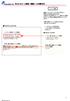 Windows メール設定 - 迷惑メールの振り分け 迷惑メールには ヘッダ 及び 件名 に特定の文字列を付加されます 付加される文字列をキーにして振り分け設定を行うことで有効に機能を利用することができます ヘッダーに設定している場合 挿入設定によって付加のされ方を変えることができます ヘッダのみに文字列付加 ヘッダと件名に文字列付加 付加しない ヘッダに挿入設定している場合 : X-Spam-Score:00.00%
Windows メール設定 - 迷惑メールの振り分け 迷惑メールには ヘッダ 及び 件名 に特定の文字列を付加されます 付加される文字列をキーにして振り分け設定を行うことで有効に機能を利用することができます ヘッダーに設定している場合 挿入設定によって付加のされ方を変えることができます ヘッダのみに文字列付加 ヘッダと件名に文字列付加 付加しない ヘッダに挿入設定している場合 : X-Spam-Score:00.00%
Mailman管理者マニュアル
 国立研究開発法人理化学研究所情報基盤センター発行 2017 年 2 月 1 日 目次 1. 管理画面へのログイン... 2 2. パスワードの変更... 4 3. 会員の登録... 6 4. 会員の削除 ( 少数の会員を削除する場合 )... 8 5. 会員の削除 ( 多数の会員を削除する場合 )... 10 6. メーリングリスト管理者の登録... 12 7. メーリングリスト管理者の削除...
国立研究開発法人理化学研究所情報基盤センター発行 2017 年 2 月 1 日 目次 1. 管理画面へのログイン... 2 2. パスワードの変更... 4 3. 会員の登録... 6 4. 会員の削除 ( 少数の会員を削除する場合 )... 8 5. 会員の削除 ( 多数の会員を削除する場合 )... 10 6. メーリングリスト管理者の登録... 12 7. メーリングリスト管理者の削除...
Microsoft Word - spam_manual2.docx
 McAfee Quarantine Manager ユーザーマニュアル 第二版 2012 年 4 月 3 日作成 目次 隔離されたメールを確認 受信する... 1 隔離ボックスのパスワードを再発行する... 3 ブラックリスト / ホワイトリストに登録する... 5 隔離されなかった迷惑メールをスパムサンプルとして報告する... 8 株式会社石川コンピュータ センター incl( インクル ) 事務局
McAfee Quarantine Manager ユーザーマニュアル 第二版 2012 年 4 月 3 日作成 目次 隔離されたメールを確認 受信する... 1 隔離ボックスのパスワードを再発行する... 3 ブラックリスト / ホワイトリストに登録する... 5 隔離されなかった迷惑メールをスパムサンプルとして報告する... 8 株式会社石川コンピュータ センター incl( インクル ) 事務局
1.POP3S および SMTP 認証 1 Outlook2016 を起動します 2 Outlook2016 へようこそ ウィンドウが表示されますので 次へ ボタンを クリックします メールアカウントの追加を行う場合や Outlook2016 へようこそ ウィンドウが表示されない場合は 以下の手順を
 教員向け Outlook2016 設定方法 2015/11/09 作成 Version1.0 教員用メールアドレス ( アカウント名 @tamacc.chuo-u.ac.jp のメールアドレス ) を使用してメールを送受信する際の Outlook2016 での設定方法について説明します メールを送受信するためのプロトコル ( 通信手順 ) にはいくつかの種類があります 教員向け メールソフト設定 (http://www2.chuo-u.ac.jp/com/manual/pdf/email/mail_setting.pd
教員向け Outlook2016 設定方法 2015/11/09 作成 Version1.0 教員用メールアドレス ( アカウント名 @tamacc.chuo-u.ac.jp のメールアドレス ) を使用してメールを送受信する際の Outlook2016 での設定方法について説明します メールを送受信するためのプロトコル ( 通信手順 ) にはいくつかの種類があります 教員向け メールソフト設定 (http://www2.chuo-u.ac.jp/com/manual/pdf/email/mail_setting.pd
登録手順 2 アカウントの登録 追加 インターネットアカウント画面が表示されます [ 追加 (A)] [ メール (M)] の順にクリックします 登録手順 3 表示名の設定 インターネット接続ウィザードが表示されます [ 表示名 (D)] に名前を入力します 入力が完了したら [ 次へ (N)] を
![登録手順 2 アカウントの登録 追加 インターネットアカウント画面が表示されます [ 追加 (A)] [ メール (M)] の順にクリックします 登録手順 3 表示名の設定 インターネット接続ウィザードが表示されます [ 表示名 (D)] に名前を入力します 入力が完了したら [ 次へ (N)] を 登録手順 2 アカウントの登録 追加 インターネットアカウント画面が表示されます [ 追加 (A)] [ メール (M)] の順にクリックします 登録手順 3 表示名の設定 インターネット接続ウィザードが表示されます [ 表示名 (D)] に名前を入力します 入力が完了したら [ 次へ (N)] を](/thumbs/57/40932045.jpg) Outlook Express 編 本書では Outlook Express の設定方法を説明します 目次 P1 1 Outlook Express の起動 P1 2 メールアカウントの登録 P8 3 メールアカウント設定の確認 P12 4 接続ができない時には ( 再設定 ) P14 5 設定の変更をしていないのに メールが送受信できなくなった P15 6 メール送信形式の設定 1 Outlook
Outlook Express 編 本書では Outlook Express の設定方法を説明します 目次 P1 1 Outlook Express の起動 P1 2 メールアカウントの登録 P8 3 メールアカウント設定の確認 P12 4 接続ができない時には ( 再設定 ) P14 5 設定の変更をしていないのに メールが送受信できなくなった P15 6 メール送信形式の設定 1 Outlook
目次 1. メールソフト THUNDERBIRD Thunderbird とは インストール 設定 メールの受信 メールの送信 AL-MAIL からのメールボックスの移行 ダウンロ
 Thunderbird 利用マニュアル 2007 年 4 月 1 日 第 1.2 版 目次 1. メールソフト THUNDERBIRD...2 1.1. Thunderbird とは... 2 1.2. インストール... 2 2. 設定...7 3. メールの受信...15 4. メールの送信...16 5. AL-MAIL からのメールボックスの移行...17 5.1. ダウンロード... 17
Thunderbird 利用マニュアル 2007 年 4 月 1 日 第 1.2 版 目次 1. メールソフト THUNDERBIRD...2 1.1. Thunderbird とは... 2 1.2. インストール... 2 2. 設定...7 3. メールの受信...15 4. メールの送信...16 5. AL-MAIL からのメールボックスの移行...17 5.1. ダウンロード... 17
Microsoft PowerPoint - Userguide-SyoninMail-v1.0.ppt
 モバイルウェブユーザーガイド 承認機能付メール配信設定方法編 Ver. 1.0 本書をご利用いただく前に モバイルウェブユーザーガイド承認機能付メール配信設定方法編 のご利用にあたり 以下をご留意ください 1. 本書の内容について 本書では モバイルウェブの承認機能付メール配信の基本的な使い方を説明しています 使用するソフトウェアやお客さまのご利用状況に応じて 必要な設定内容が異なることがあります
モバイルウェブユーザーガイド 承認機能付メール配信設定方法編 Ver. 1.0 本書をご利用いただく前に モバイルウェブユーザーガイド承認機能付メール配信設定方法編 のご利用にあたり 以下をご留意ください 1. 本書の内容について 本書では モバイルウェブの承認機能付メール配信の基本的な使い方を説明しています 使用するソフトウェアやお客さまのご利用状況に応じて 必要な設定内容が異なることがあります
製品を使う前に基本操作インターネットアプリケーション Q&A 付録 Web Internet Explorer の使い方 1 Web Web Windows Internet Explorer Web Internet Explorer Internet Explorer を ❶ 起動する Inte
 製品を使う前に基本操作インターネットアプリケーション Q&A 付録 Web Internet Explorer の使い方 1 Web Web Windows Internet Explorer Web Internet Explorer Internet Explorer を 起動する Internet Explorer Web URL Web Internet Explorer が 起動する Internet
製品を使う前に基本操作インターネットアプリケーション Q&A 付録 Web Internet Explorer の使い方 1 Web Web Windows Internet Explorer Web Internet Explorer Internet Explorer を 起動する Internet Explorer Web URL Web Internet Explorer が 起動する Internet
著作権情報 本ドキュメントは 著作権法で保護された著作物で その全部または一部を許可なく複製したり複製物を配布 したり あるいは他のコンピュータ用に変換したり 他の言語に翻訳すると 著作権の侵害となります ご注意 予告なく本書の一部または全体を修正 変更することがあります また 本製品の内容またはそ
 [ システム管理者さま向け ] 2018 年 4 月 24 日 Version 2.0 bit- drive 1/41 著作権情報 本ドキュメントは 著作権法で保護された著作物で その全部または一部を許可なく複製したり複製物を配布 したり あるいは他のコンピュータ用に変換したり 他の言語に翻訳すると 著作権の侵害となります ご注意 予告なく本書の一部または全体を修正 変更することがあります また 本製品の内容またはその仕様により
[ システム管理者さま向け ] 2018 年 4 月 24 日 Version 2.0 bit- drive 1/41 著作権情報 本ドキュメントは 著作権法で保護された著作物で その全部または一部を許可なく複製したり複製物を配布 したり あるいは他のコンピュータ用に変換したり 他の言語に翻訳すると 著作権の侵害となります ご注意 予告なく本書の一部または全体を修正 変更することがあります また 本製品の内容またはその仕様により
スマートコネクト マネージドサーバ メールアーカイブオプション 仕様書
 スマートコネクトマネージドサーバメールアーカイブオプション仕様書 ( 第 1.4 版 2015 年 6 月 1 日版 ) < 目次 > スマートコネクトマネージドサーバメールアーカイブオプション 1. メールアーカイブオプション概要...2 1.1. オプション概要...2 1.2. オプション特徴...2 2. メールアーカイブオプション仕様...3 2.1. オプション提供プラン...3 2.2.
スマートコネクトマネージドサーバメールアーカイブオプション仕様書 ( 第 1.4 版 2015 年 6 月 1 日版 ) < 目次 > スマートコネクトマネージドサーバメールアーカイブオプション 1. メールアーカイブオプション概要...2 1.1. オプション概要...2 1.2. オプション特徴...2 2. メールアーカイブオプション仕様...3 2.1. オプション提供プラン...3 2.2.
1. Office365 の Web メール Office365 の Web メールは 電子メール操作をブラウザソフトで利用できるようにしたもので パソコンやスマートフォンから 学内外を問わず利用できます 2. 利用上の制約事項 2-1 送受信メールサイズ制限 項目 制限値 1 通あたりの送信メール
 学生 Web メール (Office365) 操作マニュアル 目 次 1. Office365 の Web メール 2 2. 利用上の制約事項 2 2-1 送受信メールサイズ制限 2 2-2 メールボックス利用制限 2 3. Office365 のサインイン サインアウト 2 3-1 サインイン ( 利用開始 ) 2 3-2 サインアウト 3 4. Office365 の起動画面と初期設定 3 4-1
学生 Web メール (Office365) 操作マニュアル 目 次 1. Office365 の Web メール 2 2. 利用上の制約事項 2 2-1 送受信メールサイズ制限 2 2-2 メールボックス利用制限 2 3. Office365 のサインイン サインアウト 2 3-1 サインイン ( 利用開始 ) 2 3-2 サインアウト 3 4. Office365 の起動画面と初期設定 3 4-1
登録手順 1 の 2 Microsoft Outlook 2003 スタートアップ 参考 スタートアップ画面が表示されない場合 Microsoft Outlook 2003 の起動画面から [ ツール (T)] [ 電子メールアカウント (A)] の順にクリック します 電子メールアカウント画面が表
![登録手順 1 の 2 Microsoft Outlook 2003 スタートアップ 参考 スタートアップ画面が表示されない場合 Microsoft Outlook 2003 の起動画面から [ ツール (T)] [ 電子メールアカウント (A)] の順にクリック します 電子メールアカウント画面が表 登録手順 1 の 2 Microsoft Outlook 2003 スタートアップ 参考 スタートアップ画面が表示されない場合 Microsoft Outlook 2003 の起動画面から [ ツール (T)] [ 電子メールアカウント (A)] の順にクリック します 電子メールアカウント画面が表](/thumbs/93/111517974.jpg) Microsoft Outlook 2003 編 本書では Microsoft Outlook 2003 の設定方法を説明します 目次 P1 1 Microsoft Outlook 2003 の起動 P1 2 メールアカウントの登録 P8 3 メールアカウント設定の確認 P13 4 接続ができない時には ( 再設定 ) P16 5 設定の変更をしていないのに メールが送受信できなくなった P17 6
Microsoft Outlook 2003 編 本書では Microsoft Outlook 2003 の設定方法を説明します 目次 P1 1 Microsoft Outlook 2003 の起動 P1 2 メールアカウントの登録 P8 3 メールアカウント設定の確認 P13 4 接続ができない時には ( 再設定 ) P16 5 設定の変更をしていないのに メールが送受信できなくなった P17 6
Fujitsu Standard Tool
 ~ 誤送信防止によるメールセキュリティ対策 ~ SHieldMailChecker ご紹介資料 株式会社富士通ソーシアルサイエンスラボラトリ 本資料に記載されている一部の技術に関しては 特許出願済のものを含みます メール誤送信による情報漏えい 見積もりを同業他社に 誤送信 日々のメール送信にリスクあり!! Bcc と cc を取り違え 顧客のメールアドレス流失 人事情報を同姓の別人に 誤送信 参考
~ 誤送信防止によるメールセキュリティ対策 ~ SHieldMailChecker ご紹介資料 株式会社富士通ソーシアルサイエンスラボラトリ 本資料に記載されている一部の技術に関しては 特許出願済のものを含みます メール誤送信による情報漏えい 見積もりを同業他社に 誤送信 日々のメール送信にリスクあり!! Bcc と cc を取り違え 顧客のメールアドレス流失 人事情報を同姓の別人に 誤送信 参考
SAMBA Stunnel(Windows) 編 1. インストール 1 セキュア SAMBA の URL にアクセスし ログインを行います xxx 部分は会社様によって異なります xxxxx 2 Windows 版ダウンロード ボ
 操作ガイド Ver.2.3 目次 1. インストール... - 2-2. SAMBA Stunnel 利用... - 8-2.1. 接続確認... - 8-2.2. 編集... - 11-2.3. インポート... - 14-2.4. 削除... - 15-2.5 フォルダショートカットの作成... - 16-3. 動作環境... - 18-4. 参考資料 ( 接続状況が不安定な場合の対処方法について
操作ガイド Ver.2.3 目次 1. インストール... - 2-2. SAMBA Stunnel 利用... - 8-2.1. 接続確認... - 8-2.2. 編集... - 11-2.3. インポート... - 14-2.4. 削除... - 15-2.5 フォルダショートカットの作成... - 16-3. 動作環境... - 18-4. 参考資料 ( 接続状況が不安定な場合の対処方法について
沖縄科学技術研究基盤整備機構
 第 4 章 Microsoft Outlook 利用マニュアル ( 利用者向け )/ MacOSX 版 第 1.1 版 作成日 :2011/10/14 株式会社オーシーシー. 更新履歴 日付 版 更新内容 2011/05/31 1.0 初版の作成 2011/10/14 1.1 文言修正 by 尾崎 @OIST i 目次 1. 概要... 1 1.1. 概要... 1 1.2. Microsoft Exchange
第 4 章 Microsoft Outlook 利用マニュアル ( 利用者向け )/ MacOSX 版 第 1.1 版 作成日 :2011/10/14 株式会社オーシーシー. 更新履歴 日付 版 更新内容 2011/05/31 1.0 初版の作成 2011/10/14 1.1 文言修正 by 尾崎 @OIST i 目次 1. 概要... 1 1.1. 概要... 1 1.2. Microsoft Exchange
アカウント管理者 操作ドキュメント
 s シンプルメール アカウント管理者操作ドキュメント ver. 2.0 目次 ログイン ログアウト... 2 ログイン... 2 ログアウト... 2 アカウント... 3 アカウント利用状況の表示... 3 アカウント設定の表示... 4 アカウント設定の編集... 6 ドメイン... 7 ドメインの表示... 7 管理者... 8 アカウント管理者一覧の表示... 8 アカウント管理者の検索...
s シンプルメール アカウント管理者操作ドキュメント ver. 2.0 目次 ログイン ログアウト... 2 ログイン... 2 ログアウト... 2 アカウント... 3 アカウント利用状況の表示... 3 アカウント設定の表示... 4 アカウント設定の編集... 6 ドメイン... 7 ドメインの表示... 7 管理者... 8 アカウント管理者一覧の表示... 8 アカウント管理者の検索...
Simple Violet
 セキュリティパック管理画面の操作方法 更新 :2018 年 6 月 19 日 内容 セキュリティパックサービスでは お客様専用のサイトが用意されております 専用サイトでは 以下の機能が利用できます アカウントを登録する アカウントの登録 を参照してください 4 ページ 隔離メッセージを管理する 隔離メッセージの管理 を参照してください 6 ページ 承認済み送信者とブロック済み送信者を管理する 承認済み送信者とブロック済み送信者について
セキュリティパック管理画面の操作方法 更新 :2018 年 6 月 19 日 内容 セキュリティパックサービスでは お客様専用のサイトが用意されております 専用サイトでは 以下の機能が利用できます アカウントを登録する アカウントの登録 を参照してください 4 ページ 隔離メッセージを管理する 隔離メッセージの管理 を参照してください 6 ページ 承認済み送信者とブロック済み送信者を管理する 承認済み送信者とブロック済み送信者について
PC にソフトをインストールすることによって OpenVPN でセキュア SAMBA へ接続することができます 注意 OpenVPN 接続は仮想 IP を使用します ローカル環境にて IP 設定が被らない事をご確認下さい 万が一仮想 IP とローカル環境 IP が被るとローカル環境内接続が行えなくな
 操作ガイド Ver.2.3 目次 1. インストール... - 2-2. SAMBA Remote 利用... - 9-2.1. 接続確認... - 9-2.2. 自動接続... - 11-2.3. 編集... - 13-2.4. インポート... - 16-2.5. 削除... - 18-2.6. 参考資料 ( 接続状況が不安定な場合の対処方法について )... - 19-2.6.1. サービスの再起動...
操作ガイド Ver.2.3 目次 1. インストール... - 2-2. SAMBA Remote 利用... - 9-2.1. 接続確認... - 9-2.2. 自動接続... - 11-2.3. 編集... - 13-2.4. インポート... - 16-2.5. 削除... - 18-2.6. 参考資料 ( 接続状況が不安定な場合の対処方法について )... - 19-2.6.1. サービスの再起動...
ログイン / ログアウト ログイン / ログアウト アルファメールプレミアをご利用いただくには 会員サイトからログインする必要があります ご利用後は 必ずログアウトしてください ログインする 管理者から割り当てられたメールアドレスとパスワードを入力してログインします ログイン後に表示されるご利用メニ
 この章では ログイン / ログアウトや パスワード変更などの基本となる設定についてご案内しています ログイン / ログアウト 16 メール転送 21 自動返信 28 迷惑メールフィルタ 32 受信許可リスト 37 迷惑メール検知 41 迷惑メールフォルダ設定 47 パスワード変更 56 ログイン / ログアウト ログイン / ログアウト アルファメールプレミアをご利用いただくには 会員サイトからログインする必要があります
この章では ログイン / ログアウトや パスワード変更などの基本となる設定についてご案内しています ログイン / ログアウト 16 メール転送 21 自動返信 28 迷惑メールフィルタ 32 受信許可リスト 37 迷惑メール検知 41 迷惑メールフォルダ設定 47 パスワード変更 56 ログイン / ログアウト ログイン / ログアウト アルファメールプレミアをご利用いただくには 会員サイトからログインする必要があります
MultiStageマニュアル_メール設定編
 MultiStage シリーズ設定マニュアル ~ メール設定編 ~ 本マニュアルの内容は サービス利用開始にあたっての設定用資料としてご利用いただくことを目的としております 仮想サーバの設定変更にあたっては 予め変更対象のファイル等のバックアップを取られることをお奨め致します ( 弊社側でのファイル復旧は出来ませんのでご注意ください ) 株式会社ぷららネットワークス 本ご案内に掲載している料金等は消費税相当額を含んでおりません
MultiStage シリーズ設定マニュアル ~ メール設定編 ~ 本マニュアルの内容は サービス利用開始にあたっての設定用資料としてご利用いただくことを目的としております 仮想サーバの設定変更にあたっては 予め変更対象のファイル等のバックアップを取られることをお奨め致します ( 弊社側でのファイル復旧は出来ませんのでご注意ください ) 株式会社ぷららネットワークス 本ご案内に掲載している料金等は消費税相当額を含んでおりません
目次 移行前の作業 3 ステップ1: 移行元サービス メールソフトの設定変更 3 ステップ2: アルファメール2 メールソフトの設定追加 6 ステップ3: アルファメール2 サーバへの接続テスト 11 ステップ4: 管理者へ完了報告 11 移行完了後の作業 14 作業の流れ 14 ステップ1: メー
 アルファメール 2 アルファメール 2 コンパクトに移行されるお客様へ アルファメール 2 アルファメール 2 コンパクト メールソフトの移行設定 Outlook 2016 (POP 版 ) https://www.alpha-mail.jp/ 必ずお読みください 本資料はアルファメール 2 アルファメール 2 コンパクトに移行されるお客様の利用されているメールソフトの移行設定用の資料です 手順にそった操作
アルファメール 2 アルファメール 2 コンパクトに移行されるお客様へ アルファメール 2 アルファメール 2 コンパクト メールソフトの移行設定 Outlook 2016 (POP 版 ) https://www.alpha-mail.jp/ 必ずお読みください 本資料はアルファメール 2 アルファメール 2 コンパクトに移行されるお客様の利用されているメールソフトの移行設定用の資料です 手順にそった操作
Cisco ViewMail for Microsoft Outlook クイックスタートガイド (リリース 8.5 以降)
 クイックスタートガイド Cisco ViewMail for Microsoft Outlook クイックスタートガイド ( リリース 8. 以降 ) Cisco ViewMail for Microsoft Outlook( リリース 8. 以降 ) Cisco ViewMail for Microsoft Outlook の概要 Outlook 010 および Outlook 007 での ViewMail
クイックスタートガイド Cisco ViewMail for Microsoft Outlook クイックスタートガイド ( リリース 8. 以降 ) Cisco ViewMail for Microsoft Outlook( リリース 8. 以降 ) Cisco ViewMail for Microsoft Outlook の概要 Outlook 010 および Outlook 007 での ViewMail
内容 1 Office 365 のサインイン サインアウト サインイン方法 サインアウト方法 Outlook on the Web 画面構成 メールの利用方法 受信メールの閲覧 添付ファイルのダウンロ
 Outlook on the Web の利用方法 第 1.4 版 2018 年 8 月 11 日同志社大学 Microsoft 社の仕様変更により 画面の表示内容や画面遷移が予告なく変更になることがあります 何卒ご容赦ください 1 内容 1 Office 365 のサインイン サインアウト... 4 1.1 サインイン方法... 4 1.2 サインアウト方法... 5 2 Outlook on the
Outlook on the Web の利用方法 第 1.4 版 2018 年 8 月 11 日同志社大学 Microsoft 社の仕様変更により 画面の表示内容や画面遷移が予告なく変更になることがあります 何卒ご容赦ください 1 内容 1 Office 365 のサインイン サインアウト... 4 1.1 サインイン方法... 4 1.2 サインアウト方法... 5 2 Outlook on the
<4D F736F F D2089E696CA8F4390B35F B838B CA816A>
 新メールシステム (Gmail) ネットワークの切り替え作業のため 平成 23 年 6 月 30 日 ( 木 ) 正午から 30 分ほどのうちの 10 分程度 メールシステムに繋がらない場合があります ( メールが消失することはありません ) 時間をおいてから再度アクセスしてください 平成 23 年 6 月 30 日 ( 木 ) 正午頃から 7 月 2 日 ( 土 ) 頃までの間は 旧メールシステム
新メールシステム (Gmail) ネットワークの切り替え作業のため 平成 23 年 6 月 30 日 ( 木 ) 正午から 30 分ほどのうちの 10 分程度 メールシステムに繋がらない場合があります ( メールが消失することはありません ) 時間をおいてから再度アクセスしてください 平成 23 年 6 月 30 日 ( 木 ) 正午頃から 7 月 2 日 ( 土 ) 頃までの間は 旧メールシステム
アカウント管理 アカウント管理 利用者のメールアカウントの追加 編集ができます また パスワード ( 管理者 利用者 ) の変更も可能です アカウント管理画面を表示する 利用者のメールアカウントを登録するための画面は 以下の方法で表示します 1 管理者メニューを表示し アカウント管理 をクリックしま
 この章では メールアドレスの登録 変更 削除やパスワードの変更など 管理者の方が利用するメールサービスの機能について説明しています アカウント管理 28 アカウント一括登録 33 アカウント情報出力 36 アカウント別利用容量 37 迷惑メール共通設定 41 迷惑メール共通フィルタ 48 メーリングリスト 53 送信メール保管 57 アカウント管理 アカウント管理 利用者のメールアカウントの追加 編集ができます
この章では メールアドレスの登録 変更 削除やパスワードの変更など 管理者の方が利用するメールサービスの機能について説明しています アカウント管理 28 アカウント一括登録 33 アカウント情報出力 36 アカウント別利用容量 37 迷惑メール共通設定 41 迷惑メール共通フィルタ 48 メーリングリスト 53 送信メール保管 57 アカウント管理 アカウント管理 利用者のメールアカウントの追加 編集ができます
アルファメールプレミア 移行設定の手引き Outlook2016
 アルファメールプレミアに移行されるお客様へ アルファメールプレミア メールソフトの移行設定 Outlook 2016 (POP 版 ) http://www.alpha-prm.jp/ 必ずお読みください 本資料はアルファメールプレミアに移行されるお客様の利用されているメールソフトの移行設定用の資料です 手順にそった操作 お手続きが行われない場合 正常に移行が完了できない可能性がございます 必ず本資料をご参照いただけますようお願いいたします
アルファメールプレミアに移行されるお客様へ アルファメールプレミア メールソフトの移行設定 Outlook 2016 (POP 版 ) http://www.alpha-prm.jp/ 必ずお読みください 本資料はアルファメールプレミアに移行されるお客様の利用されているメールソフトの移行設定用の資料です 手順にそった操作 お手続きが行われない場合 正常に移行が完了できない可能性がございます 必ず本資料をご参照いただけますようお願いいたします
アルファメール 移行設定の手引き Outlook2016
 アルファメールに移行されるお客様へ アルファメール メールソフトの移行設定 Outlook 2016 (POP 版 ) http://www.alpha-mail.jp/ 必ずお読みください 本資料はアルファメールに移行されるお客様の利用されているメールソフトの移行設定用の資料です 手順にそった操作 お手続きが行われない場合 正常に移行が完了できない可能性がございます 必ず本資料をご参照いただけますようお願いいたします
アルファメールに移行されるお客様へ アルファメール メールソフトの移行設定 Outlook 2016 (POP 版 ) http://www.alpha-mail.jp/ 必ずお読みください 本資料はアルファメールに移行されるお客様の利用されているメールソフトの移行設定用の資料です 手順にそった操作 お手続きが行われない場合 正常に移行が完了できない可能性がございます 必ず本資料をご参照いただけますようお願いいたします
Web型iEDIシステム操作説明書
 Web 型インターネット EDI サービス 操作説明書 ( サプライヤ編 添付文書機能 ) 2018 年 11 月 TOSHIBA Corporation 2000-2017 All Rights Reserved. - 1 - 名称 Web 型インターネット EDI サービス操作説明書 ( サプライヤ編 添付文書 機能 ) 更新記録 REV 番号日付内容承認調査担当 1.0 2007/1/26 新規発行
Web 型インターネット EDI サービス 操作説明書 ( サプライヤ編 添付文書機能 ) 2018 年 11 月 TOSHIBA Corporation 2000-2017 All Rights Reserved. - 1 - 名称 Web 型インターネット EDI サービス操作説明書 ( サプライヤ編 添付文書 機能 ) 更新記録 REV 番号日付内容承認調査担当 1.0 2007/1/26 新規発行
FileZen(めるあど便) 利用マニュアル
 FileZen( めるあど便 受取フォルダ ) 利用マニュアル マルチメディアセンター 目次 FileZen( めるあど便 ) とは 2 ファイルの送信の仕方 4 ファイルの受信の仕方 15 受取フォルダとは 22 受取フォルダの設定の仕方 24 ファイルのアップロードの仕方 33 1 FileZen( めるあど便 ) とは FileZen( めるあど便 ) は 本学のアカウント ( メールアドレス
FileZen( めるあど便 受取フォルダ ) 利用マニュアル マルチメディアセンター 目次 FileZen( めるあど便 ) とは 2 ファイルの送信の仕方 4 ファイルの受信の仕方 15 受取フォルダとは 22 受取フォルダの設定の仕方 24 ファイルのアップロードの仕方 33 1 FileZen( めるあど便 ) とは FileZen( めるあど便 ) は 本学のアカウント ( メールアドレス
迷惑メールフィルタリングサービス コントロールパネル利用者マニュアル
 迷惑メールフィルタリングサービス コントロールパネル利用者マニュアル ( 一般ユーザ向け ) 第 2.0.0 版 2017/5/16 この度は 迷惑メールフィルタリングサービス をご契約いただき ありがとうございます 本書は迷惑メールフィルタリングサービスをご契約の利用者さまが 迷惑メールフィルタリングサービスコントロールパネル ( 以下 コントロールパネル ) をご利用いただくための基本的な設定手順を説明しています
迷惑メールフィルタリングサービス コントロールパネル利用者マニュアル ( 一般ユーザ向け ) 第 2.0.0 版 2017/5/16 この度は 迷惑メールフィルタリングサービス をご契約いただき ありがとうございます 本書は迷惑メールフィルタリングサービスをご契約の利用者さまが 迷惑メールフィルタリングサービスコントロールパネル ( 以下 コントロールパネル ) をご利用いただくための基本的な設定手順を説明しています
I N D E X リダイレクト画面投稿手順 リダイレクト画面投稿手順 2 1 管理画面にログイン 2 右上の + 追加 を押す メールサービスのご利用について 4 メールソフト設定方法 ご利用のバージョンにより 画面や設定項目が異なる場
 設定マニュアル 2017 年 6 月版 I N D E X リダイレクト画面投稿手順 リダイレクト画面投稿手順 2 1 管理画面にログイン 2 右上の + 追加 を押す メールサービスのご利用について 4 https://www.uspot.jp/location/ メールソフト設定方法 ご利用のバージョンにより 画面や設定項目が異なる場合があります Windows Live メール 4 Microsoft
設定マニュアル 2017 年 6 月版 I N D E X リダイレクト画面投稿手順 リダイレクト画面投稿手順 2 1 管理画面にログイン 2 右上の + 追加 を押す メールサービスのご利用について 4 https://www.uspot.jp/location/ メールソフト設定方法 ご利用のバージョンにより 画面や設定項目が異なる場合があります Windows Live メール 4 Microsoft
目次 1. ログイン P2 2. 送受信管理 P メールの新規送信 P 未送信 ( 保存 ) メールの編集 削除 P 送信済みメールの状況確認 P6 3. メンバー ( 送信先 ) 管理 P メンバーの新規登録 編集 P メンバーの削除 P
 2011.02.24 目次 1. ログイン P2 2. 送受信管理 P3 2-1. メールの新規送信 P4 2-2. 未送信 ( 保存 ) メールの編集 削除 P5 2-3. 送信済みメールの状況確認 P6 3. メンバー ( 送信先 ) 管理 P7 3-1. メンバーの新規登録 編集 P8 3-2. メンバーの削除 P9 3-3. メンバーの一括管理 P10 4. グループ管理 P11 4-1.
2011.02.24 目次 1. ログイン P2 2. 送受信管理 P3 2-1. メールの新規送信 P4 2-2. 未送信 ( 保存 ) メールの編集 削除 P5 2-3. 送信済みメールの状況確認 P6 3. メンバー ( 送信先 ) 管理 P7 3-1. メンバーの新規登録 編集 P8 3-2. メンバーの削除 P9 3-3. メンバーの一括管理 P10 4. グループ管理 P11 4-1.
Microsoft PowerPoint - パソコン講習会資料(3)メール ppt
 パソコン講習会 三橋泰夫 パソコン講習会の予定 05/11 金 (1) ハードウエアスミ 06/08 金 (2) インターネットスミ 07/06 金 (3) メール今回 08/10 金 (4) エクセル 09/07 金 (5) ワード (6) パワーポイント (7) スマートホン パソコン講習会 3 回目 メール 目次 1. 電子メールとは 2. メールの歴史 3. メールの仕組み 4. 主なメールソフト
パソコン講習会 三橋泰夫 パソコン講習会の予定 05/11 金 (1) ハードウエアスミ 06/08 金 (2) インターネットスミ 07/06 金 (3) メール今回 08/10 金 (4) エクセル 09/07 金 (5) ワード (6) パワーポイント (7) スマートホン パソコン講習会 3 回目 メール 目次 1. 電子メールとは 2. メールの歴史 3. メールの仕組み 4. 主なメールソフト
Microsoft PowerPoint - Outlook2016(新)
 Office 365 Outlook 2016 目次 1. Outlook 2016 の概要... 3 Outlook 2016の各機能の画面... 3 2. Outlook 2016 のアカウント設定... 4 3. メール... 6 3.1 メールの構成画面... 6 3.2 メールの作成 送信... 7 3.3 受信メールの確認... 9 3.4 メールの返信... 10 3.5 フォルダーの作成...
Office 365 Outlook 2016 目次 1. Outlook 2016 の概要... 3 Outlook 2016の各機能の画面... 3 2. Outlook 2016 のアカウント設定... 4 3. メール... 6 3.1 メールの構成画面... 6 3.2 メールの作成 送信... 7 3.3 受信メールの確認... 9 3.4 メールの返信... 10 3.5 フォルダーの作成...
GlobalFlow5 Ver.1.00R04 リリースノート
 GlobalFlow5 1.00R04 リリースノートパナソニックソリューションテクノロジー株式会社 2006 年 11 月 30 日 製品情報 バージョン : Ver1.00R04 変更内容 新機能 文書の末尾に 印がある機能をご利用の場合は GlobalDoc5 が必要です 書類情報を CSV ファイル形式で一括して出力する機能を追加しました 書類の印刷用画面を表示する機能を追加しました ユーザーごとに機能管理者の設定
GlobalFlow5 1.00R04 リリースノートパナソニックソリューションテクノロジー株式会社 2006 年 11 月 30 日 製品情報 バージョン : Ver1.00R04 変更内容 新機能 文書の末尾に 印がある機能をご利用の場合は GlobalDoc5 が必要です 書類情報を CSV ファイル形式で一括して出力する機能を追加しました 書類の印刷用画面を表示する機能を追加しました ユーザーごとに機能管理者の設定
PowerPoint Presentation
 製品ソフトウェアのセットアップ手順 UNIX/Linux 編 1. セットアップファイルの選択開発環境 / 実行環境 / バージョン /Hotfix/ インストール先 OS 2. 対象セットアップファイルのダウンロード開発環境の場合は 2 つのファイルが対象 3. ソフトウェア要件の確認 4. ソフトウェアのインストール 5. ライセンスの認証 1 1. セットアップファイルの選択 選択項目選択肢該当チェック
製品ソフトウェアのセットアップ手順 UNIX/Linux 編 1. セットアップファイルの選択開発環境 / 実行環境 / バージョン /Hotfix/ インストール先 OS 2. 対象セットアップファイルのダウンロード開発環境の場合は 2 つのファイルが対象 3. ソフトウェア要件の確認 4. ソフトウェアのインストール 5. ライセンスの認証 1 1. セットアップファイルの選択 選択項目選択肢該当チェック
メールアーカイブASP ご利用マニュアル
 メールアーカイブ ASP ご利用マニュアル (Ver.1.5) 富士通クラウドテクノロジーズ株式会社 2010/11/10 メールアーカイブ ASP ご利用マニュアル 目 次 管理者用マニュアル 1. 利用開始 / 終了 3 2. ホームについて 4 3. パスワード変更 4 4. 検索 / 表示 6 4.1 検索結果一覧表示 7 4.2 メール表示 7 5. サブアカウント管理 9 6. 表示設定
メールアーカイブ ASP ご利用マニュアル (Ver.1.5) 富士通クラウドテクノロジーズ株式会社 2010/11/10 メールアーカイブ ASP ご利用マニュアル 目 次 管理者用マニュアル 1. 利用開始 / 終了 3 2. ホームについて 4 3. パスワード変更 4 4. 検索 / 表示 6 4.1 検索結果一覧表示 7 4.2 メール表示 7 5. サブアカウント管理 9 6. 表示設定
Outlook Express 6 の場合 (Windows XP) Outlook Express 6 の場合 (Windows XP) Windows XP に付属する Outlook Express 6 に αweb のメールアカウントを追加する方法についてご案内します 1 スタート をクリッ
 この章では メールを送受信するためにメールソフトを設定する方法についてご案内しています 設定の操作は パソコンの OS と お使いになるメールソフトによって異なります ご利用のパソコンの OS とお使いになるメールソフトをご確認の上 該当するページをご覧ください その他のメールソフトをご利用の方は下記の Web ページをご覧ください http://www.alpha-web.ne.jp/service/basic/
この章では メールを送受信するためにメールソフトを設定する方法についてご案内しています 設定の操作は パソコンの OS と お使いになるメールソフトによって異なります ご利用のパソコンの OS とお使いになるメールソフトをご確認の上 該当するページをご覧ください その他のメールソフトをご利用の方は下記の Web ページをご覧ください http://www.alpha-web.ne.jp/service/basic/
1. はじめに ウェブメールの仕様変更について このたび ITPARK の標準機能としてご提供させていただいております ウェブメール ) につきまして 新たなウェブメールサービスとなる Roundcube を実装するため ご提供を終了させていただく運びとなりました 突然の
 1. はじめに ウェブメールの仕様変更について このたび ITPARK の標準機能としてご提供させていただいております CatchMe@Mail( ウェブメール ) につきまして 新たなウェブメールサービスとなる Roundcube を実装するため ご提供を終了させていただく運びとなりました 突然のご提供終了となり 大変ご迷惑をおかけいたしますが 何卒事情ご賢察のうえ ご了承賜りたくお願い申し上げます
1. はじめに ウェブメールの仕様変更について このたび ITPARK の標準機能としてご提供させていただいております CatchMe@Mail( ウェブメール ) につきまして 新たなウェブメールサービスとなる Roundcube を実装するため ご提供を終了させていただく運びとなりました 突然のご提供終了となり 大変ご迷惑をおかけいたしますが 何卒事情ご賢察のうえ ご了承賜りたくお願い申し上げます
Outlook2013基礎 電子メール
 OA ベーシック Outlook2013 基礎電子メール 1 / 12 Outlook2013 基礎電子メール 前編 (Outlook 基本操作 メールの送信 ) Outlook とは Outlook は Microsoft Office 製品の個人情報管理ソフトです 代表的なメールソフトの 1 つとして認識されていますが この他に 連絡先や スケジュール管理 タスク管理機能などがあり それぞれの機能を組み合わせることで
OA ベーシック Outlook2013 基礎電子メール 1 / 12 Outlook2013 基礎電子メール 前編 (Outlook 基本操作 メールの送信 ) Outlook とは Outlook は Microsoft Office 製品の個人情報管理ソフトです 代表的なメールソフトの 1 つとして認識されていますが この他に 連絡先や スケジュール管理 タスク管理機能などがあり それぞれの機能を組み合わせることで
<4D F736F F D B838B8A7597A3424F DEC837D836A B5F E315F E646F63>
 ユーザーズガイド _ スパムメール隔離通知 スパムメール隔離 BOX 操作マニュアル 第 1.1 版 2010 年 4 月 2 日 NTT コミュニケーションズ株式会社 改版履歴 版数発行年月日変更内容 1.0 版 2010/03/30 初版発行 1.1 版 2010/04/02 文言修正 目次 1. 隔離されたスパムメールの確認方法について... 4 1.1. はじめに... 4 1.2. スパム隔離通知の受信...
ユーザーズガイド _ スパムメール隔離通知 スパムメール隔離 BOX 操作マニュアル 第 1.1 版 2010 年 4 月 2 日 NTT コミュニケーションズ株式会社 改版履歴 版数発行年月日変更内容 1.0 版 2010/03/30 初版発行 1.1 版 2010/04/02 文言修正 目次 1. 隔離されたスパムメールの確認方法について... 4 1.1. はじめに... 4 1.2. スパム隔離通知の受信...
PowerPoint プレゼンテーション
 Gmail の転送設定 ( 教職員向け ) 学校法人白梅学園 情報システム課 1. Gmail について これまで学内のメールサーバにて運用しておりましたが 学内停電時に利用できない点や 耐障害性を勘案し Gmail(Google Apps for Education) を利用できるようにいたします Gmail は パソコンや携帯電話 スマートフォンなど インターネットに接続可能な様々な端末から利用することができます
Gmail の転送設定 ( 教職員向け ) 学校法人白梅学園 情報システム課 1. Gmail について これまで学内のメールサーバにて運用しておりましたが 学内停電時に利用できない点や 耐障害性を勘案し Gmail(Google Apps for Education) を利用できるようにいたします Gmail は パソコンや携帯電話 スマートフォンなど インターネットに接続可能な様々な端末から利用することができます
POWER EGG V2.01 ユーザーズマニュアル 汎用申請編
 POWER EGG V2.0 ユーザーズマニュアル汎用申請編 Copyright 2009 D-CIRCLE,INC. All Rights Reserved 2009.4 はじめに 本書では POWER EGG 利用者向けに POWER EGG の汎用申請機能に関する操作を説明します 当マニュアルでは 汎用申請機能に関する説明のみ行います ファイルの添付など POWER EGG 全体の共通操作については
POWER EGG V2.0 ユーザーズマニュアル汎用申請編 Copyright 2009 D-CIRCLE,INC. All Rights Reserved 2009.4 はじめに 本書では POWER EGG 利用者向けに POWER EGG の汎用申請機能に関する操作を説明します 当マニュアルでは 汎用申請機能に関する説明のみ行います ファイルの添付など POWER EGG 全体の共通操作については
Ⅰ OUTLOOK 2013設定 1.OUTLOOK2013を起動します 4.次へをクリックします ①ファイルをクリック 2.アカウント情報を設定します ①電子メールアカウント欄にチェックが入っていることを確認する ②次へをクリック 5.アカウントを手動設定します ①アカウント設定をクリック ②アカ
 w メール設定マニュアル 目次 はじめに Ⅰ.OUTLOOK 2013 設定 Ⅱ.OUTLOOK 2010 設定 2 ページ 4 ページ Ⅲ.Windows Live Mail 2011,2012 インストール Ⅳ.Windows Live Mail 2011,2012 設定 6 ページ 7 ページ Ⅴ.Mail 4.X 設定 8 ページ ( 参考 Ⅰ) WATV Web メール確認 10 ページ
w メール設定マニュアル 目次 はじめに Ⅰ.OUTLOOK 2013 設定 Ⅱ.OUTLOOK 2010 設定 2 ページ 4 ページ Ⅲ.Windows Live Mail 2011,2012 インストール Ⅳ.Windows Live Mail 2011,2012 設定 6 ページ 7 ページ Ⅴ.Mail 4.X 設定 8 ページ ( 参考 Ⅰ) WATV Web メール確認 10 ページ
Microsoft Word Webmail
 7.8 Web Mail を利用する Web Mail は ウェブブラウザを介して東京都市大学のメールサーバから電子メールを送受信するものです 以下にメールの受信や送信などの基本的な使い方を説明します 第 7 章電子メール (Web Mail) 1. 利用を開始する ( ログイン ) (1) ブラウザの URL 入力欄に https://mail.tcu.ac.jp/ を入力して Enter キーを押してください
7.8 Web Mail を利用する Web Mail は ウェブブラウザを介して東京都市大学のメールサーバから電子メールを送受信するものです 以下にメールの受信や送信などの基本的な使い方を説明します 第 7 章電子メール (Web Mail) 1. 利用を開始する ( ログイン ) (1) ブラウザの URL 入力欄に https://mail.tcu.ac.jp/ を入力して Enter キーを押してください
1 POP 系の設定 重要事項 Windows10 のメールアプリで CCNet のメールを利用する場合 以下の点にご注意ください Windows 10 に標準でインストールされている メール アプリは 弊社のメール方式 (POP) に対応はしておりますが 本マニュアル制作時点 ( バージョン 17
 Windows 10 標準メール設定マニュアル 目次 1 POP 系の設定... 2 1.1 初めて設定する場合 ( 追加メールアドレスの設定 )... 2 1.2 設定内容の確認 変更... 8 1.3 メールアドレス変更後の設定変更... 12 1.4 メールパスワード変更後の設定変更... 16 1.5 サーバーにメールを残さない設定... 17 1.6 サブミッションポートの確認 変更...
Windows 10 標準メール設定マニュアル 目次 1 POP 系の設定... 2 1.1 初めて設定する場合 ( 追加メールアドレスの設定 )... 2 1.2 設定内容の確認 変更... 8 1.3 メールアドレス変更後の設定変更... 12 1.4 メールパスワード変更後の設定変更... 16 1.5 サーバーにメールを残さない設定... 17 1.6 サブミッションポートの確認 変更...
管理サイト操作マニュアル Version.1.1. デジアナコミュニケーションズ株式会社
 管理サイト操作マニュアル Version.1.1. デジアナコミュニケーションズ株式会社 改訂履歴 Version 日付内容 1.0 2011.3.17 新規作成 1.1 2013.5.30 マニュアルのリニューアル 1 目次 1. はじめに... 3 1.1. ログイン画面... 3 1.2. メニューの説明... 4 2. デッドリンク概要表示... 5 2.1. デッドリンク概要表示画面...
管理サイト操作マニュアル Version.1.1. デジアナコミュニケーションズ株式会社 改訂履歴 Version 日付内容 1.0 2011.3.17 新規作成 1.1 2013.5.30 マニュアルのリニューアル 1 目次 1. はじめに... 3 1.1. ログイン画面... 3 1.2. メニューの説明... 4 2. デッドリンク概要表示... 5 2.1. デッドリンク概要表示画面...
各種パスワードについて マイナンバー管理票では 3 種のパスワードを使用します (1) 読み取りパスワード Excel 機能の読み取りパスワードです 任意に設定可能です (2) 管理者パスワード マイナンバー管理表 の管理者のパスワードです 管理者パスワード はパスワードの流出を防ぐ目的で この操作
 マイナンバー管理表 操作説明書 管理者用 2015 年 11 月 30 日 ( 初版 ) 概要 マイナンバー管理表 の動作環境は以下の通りです 対象 OS バージョン Windows7 Windows8 Windows8.1 Windows10 対象 Excel バージョン Excel2010 Excel2013 対象ファイル形式 Microsoft Excel マクロ有効ワークシート (.xlsm)
マイナンバー管理表 操作説明書 管理者用 2015 年 11 月 30 日 ( 初版 ) 概要 マイナンバー管理表 の動作環境は以下の通りです 対象 OS バージョン Windows7 Windows8 Windows8.1 Windows10 対象 Excel バージョン Excel2010 Excel2013 対象ファイル形式 Microsoft Excel マクロ有効ワークシート (.xlsm)
NTTラーニングシステムズ株式会社
 株式会社ハイパーボックス おまかせサーバサービス Mail サービスご利用マニュアル この度は弊社サービスをご利用頂き 誠にありがとうございます このマニュアルには Mail サービスのご利用方法や注意事項を記載しております Mail サービス用サーバの仕様につきましても記載しておりますので あわせてご利用下さい サービスについてご不明な点がございましたら おまかせサーバサービスセンタまで お気軽にお問い合わせ下さい
株式会社ハイパーボックス おまかせサーバサービス Mail サービスご利用マニュアル この度は弊社サービスをご利用頂き 誠にありがとうございます このマニュアルには Mail サービスのご利用方法や注意事項を記載しております Mail サービス用サーバの仕様につきましても記載しておりますので あわせてご利用下さい サービスについてご不明な点がございましたら おまかせサーバサービスセンタまで お気軽にお問い合わせ下さい
V-CUBE Gate 管理者用マニュアル
 Admin Page 管理者用マニュアル ブイキューブ 1 目次 はじめに 本マニュアルについて とは 機能 1) ログイン 2) ダッシュボード 3) 管理者 4) ユーザー 5) 組織管理 6) チャットグループ管理 7) お知らせ 8) チャットログ 9) IP アドレス制限 10) デバイスセッション 11) 操作ログ 12) アプリ設定 13) ミーティングルーム 14) 企業情報 15)
Admin Page 管理者用マニュアル ブイキューブ 1 目次 はじめに 本マニュアルについて とは 機能 1) ログイン 2) ダッシュボード 3) 管理者 4) ユーザー 5) 組織管理 6) チャットグループ管理 7) お知らせ 8) チャットログ 9) IP アドレス制限 10) デバイスセッション 11) 操作ログ 12) アプリ設定 13) ミーティングルーム 14) 企業情報 15)
第 1 版
 第 1 版 改版履歴 版数改版日付改版内容 1 2011/06/10 新規作成 2 目次 1. SQL Server 2005 Express から SQL Server 2008 R2 製品版へのアップグレード... 5 1.1..NET Framework 3.5 SP1 と Microsoft Windows Installer 4.5 のインストール... 5 1.2. SQL Server
第 1 版 改版履歴 版数改版日付改版内容 1 2011/06/10 新規作成 2 目次 1. SQL Server 2005 Express から SQL Server 2008 R2 製品版へのアップグレード... 5 1.1..NET Framework 3.5 SP1 と Microsoft Windows Installer 4.5 のインストール... 5 1.2. SQL Server
利用環境の確認 メールはベーシック プレミアムプランでご利用いただけます
 LINE WORKS ユーザトレーニングメール編 Ver 3.0.0 2018 年 5 月版 1 利用環境の確認 メールはベーシック プレミアムプランでご利用いただけます 本トレーニングの内容 1 メールの基本機能 メールの作成 受信メールの確認 送信メールの確認 フォルダの管理 フィルタ機能 署名機能 検索機能 セキュリティ対策 2 メールの便利な機能 スタンプ 個別送信機能 セキュリティレベル設定
LINE WORKS ユーザトレーニングメール編 Ver 3.0.0 2018 年 5 月版 1 利用環境の確認 メールはベーシック プレミアムプランでご利用いただけます 本トレーニングの内容 1 メールの基本機能 メールの作成 受信メールの確認 送信メールの確認 フォルダの管理 フィルタ機能 署名機能 検索機能 セキュリティ対策 2 メールの便利な機能 スタンプ 個別送信機能 セキュリティレベル設定
Microsoft Word - プリンター登録_Windows XP Professional.doc
 1- でのプリンター登録 Windows XP Professional ではPPDの設定は不要です デスクトップ画面左下の [ スタート ] をクリックすると スタートメニューが表示されます [ プリンタとFAX] をクリックします [ プリンタとFAX] ダイアログボックスが表示されます [ プリンタの追加 ] アイコンをダブルクリックします [ プリンタの追加ウィザード ] ダイアログボックスが表示されます
1- でのプリンター登録 Windows XP Professional ではPPDの設定は不要です デスクトップ画面左下の [ スタート ] をクリックすると スタートメニューが表示されます [ プリンタとFAX] をクリックします [ プリンタとFAX] ダイアログボックスが表示されます [ プリンタの追加 ] アイコンをダブルクリックします [ プリンタの追加ウィザード ] ダイアログボックスが表示されます
大阪大学キャンパスメールサービスの利用開始方法
 大阪大学キャンパスメールサービスの利用開始方法 国立大学法人大阪大学 情報企画室 情報推進部情報基盤課 2012/11/27 目次 1. 大阪大学キャンパスメールサービスの利用開始方法... 2 利用開始手順の概要... 2 留意事項... 3 2. 旧サーバでの最後の受信... 4 3. パスワードの初期化... 4 4. メールクライアントの設定変更... 5 Outlook2010... 6
大阪大学キャンパスメールサービスの利用開始方法 国立大学法人大阪大学 情報企画室 情報推進部情報基盤課 2012/11/27 目次 1. 大阪大学キャンパスメールサービスの利用開始方法... 2 利用開始手順の概要... 2 留意事項... 3 2. 旧サーバでの最後の受信... 4 3. パスワードの初期化... 4 4. メールクライアントの設定変更... 5 Outlook2010... 6
<4D F736F F D B9689C291D282BF817A30332D E B838B90DD92E8837D836A B B
 ケーブルインターネット 電子メール設定マニュアル 外出先 (CAC-NET 網以外 ) からメールを送受信するために 事業部 CAC-03-032-02.03 外出先からメールを送受信するために CAC-NET では 外出先からウェブメーラー ( パソコン 携帯電話 ) を利用する方法 もしくはお使いになられるパソコンのメールソフトの設定を変更していただくことにより メールの送受信ができる 2 つの方法をご用意しております
ケーブルインターネット 電子メール設定マニュアル 外出先 (CAC-NET 網以外 ) からメールを送受信するために 事業部 CAC-03-032-02.03 外出先からメールを送受信するために CAC-NET では 外出先からウェブメーラー ( パソコン 携帯電話 ) を利用する方法 もしくはお使いになられるパソコンのメールソフトの設定を変更していただくことにより メールの送受信ができる 2 つの方法をご用意しております
学生用Webメールマニュアル(基本編)
 学生用 WEB メール 利用ガイド ( 基本編 ) 神戸親和女子大学学生用 WEB メール利用マニュアル ( 基本編 ) 第 1 版 2017 年 3 月 8 日 神戸親和女子大学情報処理教育センター 目次 1. サインインとサインアウト... 3 1-1 サインインする... 3 1-2 サインアウトする... 3 2. 署名の設定... 4 3. メールの送信... 5 3-1 新規作成と送信...
学生用 WEB メール 利用ガイド ( 基本編 ) 神戸親和女子大学学生用 WEB メール利用マニュアル ( 基本編 ) 第 1 版 2017 年 3 月 8 日 神戸親和女子大学情報処理教育センター 目次 1. サインインとサインアウト... 3 1-1 サインインする... 3 1-2 サインアウトする... 3 2. 署名の設定... 4 3. メールの送信... 5 3-1 新規作成と送信...
(Microsoft PowerPoint - \203\201\201[\203\213\220\335\222\350\203}\203j\203\205\203A\203\213.pptx)
 弊社がご提供するメールアドレスでメールの送受信をするには メールソフトの設定が必要です このマニュアルでは 主要なメールソフトの設定方法をご案内しておりますので どうぞご一読の上 ご利用のパソコンでの設定をお願いします Outlook2007 編 2P~5P Outlook2010 編 6P~9P Outlook Express 編 10P~13P Windowsメール編 14P~17P Windows
弊社がご提供するメールアドレスでメールの送受信をするには メールソフトの設定が必要です このマニュアルでは 主要なメールソフトの設定方法をご案内しておりますので どうぞご一読の上 ご利用のパソコンでの設定をお願いします Outlook2007 編 2P~5P Outlook2010 編 6P~9P Outlook Express 編 10P~13P Windowsメール編 14P~17P Windows
メールデータ移行手順
 Waseda-net メール (Web メール ) から Waseda メール (Gmail) への メールデータ移行手順 更新履歴 更新日 版 更新理由 更新箇所 2016/07/27 1 版 初版作成 初版作成 2016/08/26 2 版 全面改訂 1 版手順を全面的に改訂 2016/09/01 2 版 情報変更 学内ネットワークからの接続には汎用プロキシ不要 2016/09/07 2 版 情報追加
Waseda-net メール (Web メール ) から Waseda メール (Gmail) への メールデータ移行手順 更新履歴 更新日 版 更新理由 更新箇所 2016/07/27 1 版 初版作成 初版作成 2016/08/26 2 版 全面改訂 1 版手順を全面的に改訂 2016/09/01 2 版 情報変更 学内ネットワークからの接続には汎用プロキシ不要 2016/09/07 2 版 情報追加
Windows 10 推奨アップグレードについて
 Windows 10 アップグレード動作について 2016 年 2 月 3 日日本マイクロソフト株式会社 目次 更新プログラムの重要度の変更 オプション更新プログラム 推奨されるプログラム Windows 10 アップグレード用の更新プログラム Windows 10 アップグレード動作について ドメイン参加しているPC ドメイン参加していないPC 2 更新プログラムの重要度の変更 オプション更新プログラム
Windows 10 アップグレード動作について 2016 年 2 月 3 日日本マイクロソフト株式会社 目次 更新プログラムの重要度の変更 オプション更新プログラム 推奨されるプログラム Windows 10 アップグレード用の更新プログラム Windows 10 アップグレード動作について ドメイン参加しているPC ドメイン参加していないPC 2 更新プログラムの重要度の変更 オプション更新プログラム
スライド 1
 Biz ストレージファイルシェアユーザー操作マニュアル ~ ログインと個人情報設定 ~ ご不明な点はサイト内の よくある質問 をご覧ください 2012 年 4 月 ShareStage ASP サービス よりサービス名称を変更いたしました 2018 年 7 月 8 日更新 NTT コミュニケーションズ株式会社 もくじ ご利用環境について 1. ログインと個人情報設定 1-1. ログイン方法 1-2.
Biz ストレージファイルシェアユーザー操作マニュアル ~ ログインと個人情報設定 ~ ご不明な点はサイト内の よくある質問 をご覧ください 2012 年 4 月 ShareStage ASP サービス よりサービス名称を変更いたしました 2018 年 7 月 8 日更新 NTT コミュニケーションズ株式会社 もくじ ご利用環境について 1. ログインと個人情報設定 1-1. ログイン方法 1-2.
共有フォルダ接続手順 1 共有フォルダ接続ツールのダウンロード 展開 CSVEX のトップページから共有フォルダ接続ツールの zip ファイルをダウンロードします ダウンロードした zip ファイルを右クリックして すべて展開 を選択します (Windows 環境では zip ファイルを解凍しなくて
 共有フォルダ接続手順 (Windows 環境 ) 本手順書では 共有フォルダ接続ツールの設定 実行方法を説明します PC から CSVEX の共有フォルダ (WebDAV) に接続すれば いつでもお手元に最新のファイル一式が揃っている状態となり 日々のファイルダウンロード作業が不要となります 共有フォルダ接続ツールは CSVEX の共有フォルダに簡単に接続するためのツールです 必要環境 Windows
共有フォルダ接続手順 (Windows 環境 ) 本手順書では 共有フォルダ接続ツールの設定 実行方法を説明します PC から CSVEX の共有フォルダ (WebDAV) に接続すれば いつでもお手元に最新のファイル一式が揃っている状態となり 日々のファイルダウンロード作業が不要となります 共有フォルダ接続ツールは CSVEX の共有フォルダに簡単に接続するためのツールです 必要環境 Windows
目次 第 1 章はじめに 取扱いについて 記載内容について... 6 第 2 章 Outlook 基本操作 メッセージを確認する 返信する 新しいメッセージを作
 Office 365 メール - 利用マニュアル - 発行日 2015/06/01 1 目次 第 1 章はじめに... 5 1.1. 取扱いについて... 6 1.2. 記載内容について... 6 第 2 章 Outlook2013... 7 2.1. 基本操作... 8 2.1.1. メッセージを確認する... 8 2.1.2. 返信する... 9 2.1.3. 新しいメッセージを作成する...
Office 365 メール - 利用マニュアル - 発行日 2015/06/01 1 目次 第 1 章はじめに... 5 1.1. 取扱いについて... 6 1.2. 記載内容について... 6 第 2 章 Outlook2013... 7 2.1. 基本操作... 8 2.1.1. メッセージを確認する... 8 2.1.2. 返信する... 9 2.1.3. 新しいメッセージを作成する...
大阪大学キャンパスメールサービスの利用開始方法
 大阪大学キャンパスメールサービス メールクライアント設定方法 国立大学法人大阪大学 情報推進本部 情報推進部情報基盤課 2017 年 3 月 目次 1. メールクライアントの設定情報... 2 2. メールクライアントの設定方法... 3 Outlook2016... 3 メールアカウントを追加する場合... 3 初めて Outlook2016 を利用する場合... 8 Windows Live メール...
大阪大学キャンパスメールサービス メールクライアント設定方法 国立大学法人大阪大学 情報推進本部 情報推進部情報基盤課 2017 年 3 月 目次 1. メールクライアントの設定情報... 2 2. メールクライアントの設定方法... 3 Outlook2016... 3 メールアカウントを追加する場合... 3 初めて Outlook2016 を利用する場合... 8 Windows Live メール...
FutureWeb3サーバー移管マニュアル
 FutureWeb3 サーバー移管マニュアル Vol.001 目次 目次... 2 ごあいさつ... 3 メール設定を行う... 4 メールアドレスの新規発行を行う... 4 メールソフトに設定する... 6 Windows Live メール設定方法... 7 Mac Mail 設定方法... 10 サイトを公開する ( コンテンツのアップロードを行う )... 11 データのアップロード方法...
FutureWeb3 サーバー移管マニュアル Vol.001 目次 目次... 2 ごあいさつ... 3 メール設定を行う... 4 メールアドレスの新規発行を行う... 4 メールソフトに設定する... 6 Windows Live メール設定方法... 7 Mac Mail 設定方法... 10 サイトを公開する ( コンテンツのアップロードを行う )... 11 データのアップロード方法...
機能追加 2.1. ロール設定項目の追加 2.2. アカウント発行機能の追加 2.3. 修了証テンプレート管理機能を追加 2.4. バナー設定機能を追加 2.5. 修了証の置換文字列に修了証番号を追加 2.6. レスポンシブデザイン受講機能で修了証が出力できる機能を追加 2.7. レスポンシブデザイ
 2018 年 10 月 22 日 株式会社デジタル ナレッジ KnowledgeDeliver 6.8 リリースノート 日頃は弊社 KnowledgeDeliver / KnowledgeClassroom をご愛顧いただき 誠にありがとうございます 本ドキュメントでは KnowledgeDeliver の最新バージョン 6.8 と KnowledgeClassroom 2.8 の更新について説明します
2018 年 10 月 22 日 株式会社デジタル ナレッジ KnowledgeDeliver 6.8 リリースノート 日頃は弊社 KnowledgeDeliver / KnowledgeClassroom をご愛顧いただき 誠にありがとうございます 本ドキュメントでは KnowledgeDeliver の最新バージョン 6.8 と KnowledgeClassroom 2.8 の更新について説明します
ケータイ de 会社メール
 お客さま利用者向けマニュアル Ver1.4 1/22 目次 1. はじめに...3 2. 本サービスを申請承認する...4 3. メールアドレスのパスワードを変更する...10 4. 各種設定情報を確認する...12 5. 本サービスを登録解除する...14 6. 本サービスの利用上の注意点...18 メールアドレスのパスワードを誤って設定してしまったら... 18 添付ファイル付きメールについて...
お客さま利用者向けマニュアル Ver1.4 1/22 目次 1. はじめに...3 2. 本サービスを申請承認する...4 3. メールアドレスのパスワードを変更する...10 4. 各種設定情報を確認する...12 5. 本サービスを登録解除する...14 6. 本サービスの利用上の注意点...18 メールアドレスのパスワードを誤って設定してしまったら... 18 添付ファイル付きメールについて...
Bizメール&ウェブ ビジネス メール設定ガイド
 Biz メール & ウェブビジネス メール設定ガイド 第 2.3 版 2017 年 1 月 23 日 1 更新履歴 更新日版数主な更新内容 2012/4/3 1.0 版初版作成 2013/11/22 1.1 版 Outlook2013 設定手順追加 2014/7/28 1.2 版 ThunderBird MacMail iphone 設定手順を削除 2015/4/1 2.0 版基盤システムバージョンアップに伴う更新
Biz メール & ウェブビジネス メール設定ガイド 第 2.3 版 2017 年 1 月 23 日 1 更新履歴 更新日版数主な更新内容 2012/4/3 1.0 版初版作成 2013/11/22 1.1 版 Outlook2013 設定手順追加 2014/7/28 1.2 版 ThunderBird MacMail iphone 設定手順を削除 2015/4/1 2.0 版基盤システムバージョンアップに伴う更新
